Informacje dotyczące bezpieczeństwa
|
|
|
- Leszek Głowacki
- 8 lat temu
- Przeglądów:
Transkrypt
1 MODEM KABLOWY
2 Informacje dotyczące bezpieczeństwa OSTROŻNIE Przed obsługą odłączyć zasilanie. OSTROŻNIE Aby zapewnić niezawodne działanie i zapobiec przegrzaniu modemu, należy mu zapewnić dostateczną wentylację i trzymać go z dala od źródeł ciepła. Nie ustawiać w pobliżu nawiewników gorącego powietrza i innych grzejników. Wokół modemu i jego zasilacza zapewnić swobodny przepływ powietrza. INSTALATOR KABLA: Zwracamy uwagę na art Krajowego Kodeksu Elektrycznego (rozdział 54 cz. 1 Kanadyjskiego Kodeksu Elektrycznego), gdzie podane są wytyczne należytego uziemienia, a w szczególności ustalenie, że przewód uziemiający kabla musi być przyłączony do układu uziemienia budynku możliwie najbliżej punktu wejścia kabla. DOCSIS compliant Ten produkt został zaprojektowany zgodnie ze standardem DOCSIS (Data Over Cable Service Interface Specifications Specyfikacje interfejsu przesyłania danych kablem TV ). Będzie działał w dowolnym zgodnym z DOCSIS hybrydowym systemie współosiowym światłowodowym (Hybrid Fiber Coax, HFC) oraz zapewni podstawowe zabezpieczenie wymiany danych poprzez Internet przed podsłuchem zgodnie z normatywem DOCSIS. Wymagany kabel zasilania Ten produkt musi być użytkowany z dostarczonym kablem zasilania lub z kablem spełniającym wymagania norm IEC227 H03 VV-F lub IEC227 H03 VVH2-F, z przewodami o przekroju poprzecznym co najmniej 0,75mm 2. Warunki otoczenia Temperatura pracy: 0 C 40 C Temperatura składowania: -30 C 65 C. Jeżeli produkt został zakupiony w punkcie sprzedaży detalicznej, prosimyprzeczytać następujący tekst: Rejestracja produktu Prosimy wypełnić i niezwłocznie odesłać załączoną kartę rejestracji produktu. Pozwoli nam to skontaktować się w razie potrzeby z nabywcami. Aby otrzymać części i uzyskać serwis w okresie gwarancji oraz jako dowód zakupu należy przechować kwit zapłaty. Można go tutaj przymocować oraz na wszelki wypadek zapisać numer serii i modelu. Numery znajdują się z tyłu urządzenia. Nr modelu Nr seryjny Data zakupu: Adres i telefon sprzedawcy:
3 Spis treści Wstęp... 2 Podstawowe funkcje modemu kablowego... 2 Zawartość CD-ROM... 2 Wyświetlanie diagnostyki poprzez CD-ROM... 2 Wymagania dotyczące komputera... 3 Modem kablowy: opis ogólny...4 Co robi modem... 4 Czego modem potrzebuje do pracy... 5 Zanim zaczniesz... 5 Skontaktuj się z miejscowym przedsiębiorstwem telewizji kablowej... 5 Podłączenie modemu kablowego... 7 Podłączanie modemu kablowego do jednego komputera... 7 Połączenie USB Połączenie USB w Windows 98 SE Połączenie USB w Windows Połączenie USB w Windows ME Połączenie USB w Windows XP Połączenie Ethernet z jednym komputerem Podłączanie więcej niż dwóch komputerów do modemu kablowego Uruchomienie modemu kablowego Tryb inicjalizacji Przyciski Lampki kontrolne podczas pracy modemu Korzystanie z modemu kablowego Przełącznik resetujący Inne wskaźniki Często zadawane pytania Diagnostyka ogólna Diagnostyka USB...31 Skrócona instrukcja obsługi Pomoc techniczna Słowniczek terminów
4 Wstęp Podstawowe funkcje modemu kablowego Modem może przyjmować dane z prędkością 3000 kb/s (3 megabity na sekundę, ponad 50 razy szybciej niż 56K) Może wysyłać i przyjmować dane poprzez linię kablową Może łączyć ze sobą dwa komputery jednocześnieza pomocą złączy Ethernet i USB. Łatwy do zainstalowania: wystarczy go podłączyć i uruchomić (Plug-and-play) Zgodność z danymi technicznymi standardu DOCSIS Przełącznik WŁ./WYŁ. do łączności z Internetem Możliwość zawiadamiania o oczekujących wiadomościach poczty elektronicznej Diagnostyka za pomocą lampek LED lub serwera HTTP Możliwość przyjmowania automatycznych uaktualnień oprogramowania nadsyłanych przez TV kablową Na szybkość pracy modemu kablowego wpływają następujące czynniki: komputer i jego konfiguracja (szybkość procesora, ilość RAM, ilość dostępnego miejsca na dysku), liczba uruchomionych jednocześnie programów, możliwości dostawcy usług internetowych, nasilenie ruchu w sieci, liczba używanych urządzeń przyłączonych do komputera poprzez złącza Ethernet i USB. Firma telewizji kablowej może nie obsługiwać pełnych możliwości szybkiej pracy modemu. Zawartość CD-ROM Płyta CD-ROM dołączona do modemu kablowego zawiera wskazówki diagnostyczne, diagnostykę wewnętrzną i inne cenne informacje, dostępne po włożeniu płyty do stacji napędu. Uwaga: Podłączenie modemu do złącza USB wymaga zainstalowania sterownika USB z CD-ROM. Zawartość CD-ROM: Łącza ( linki ) do witryn RCA Plik elektroniczny instrukcji obsługi w dodatkowych językach Sterowniki USB Wskazówki użytkowania i diagnostyczne Wyświetlanie diagnostyki poprzez CD-ROM Przycisk Diagnostyka w menu Na temat modemu kablowego na CD-ROM uruchamia przeglądarkę i wyświetla w formacie HTML dane o stanie modemu i informacje diagnostyczne znajdujące się w jego pamięci. 2
5 Wstęp Komputer musi otrzymać adres IP z serwera przedsiębiorstwa telewizji kablowej poprzez sieć kablową. Po wyświetleniu strony diagnostycznej można zaznaczyć jej adres IP zakładką w przeglądarce. Wymagania dotyczące komputera Komputer osobisty spełniający następujące minimalne wymagania (zależnie od przedsiębiorstwa telewizji kablowej): KOMPUTERY ZGODNE Z IBM PC MACINTOSH** Procesor Zalecany Pentium PowerPC lub lepszy RAM w systemie 16MB (zalecane 32MB) 24MB (zalecane 32MB) System operacyjny Windows* 95/NT/98SE/2000/ME/XP, Mac OS** lub wyższy Linux Dostępne miejsce na dysku 125MB 50MB Karta dźwiękowa Wymagana nie dotyczy Ekran VGA lub lepszy VGA lub lepszy (zalecany SVGA) (zalecany wbudowany SVGA) Napęd CD-ROM Niezbędny Niezbędny Ethernet 10BaseT lub 100BaseT 10BaseT lub 100BaseT Karta Ethernet umożliwia komputerowi wymianę danych z Internetem. W tym celu w komputerze musi być zainstalowana karta Ethernet i oprogramowanie do niej. Potrzebny jest także standardowy kabel Ethernet do połączenia karty Ethernet z modemem kablowym. Gniazdo USB USB (tylko Windows 98SE/2000/ME/XP) nie dotyczy Universal Serial Bus (Uniwersalna Magistrala Szeregowa) jest to szyna szybkich połączeń, za pomocą której komputer może się komunikować jednocześnie z różnymi urządzeniami peryferyjnymi. Jednakże jeżeli do komputera dołączone są inne urządzenia wysyłające i przyjmujące duże ilości informacji, takie jak głośniki, drukarki lub skanery, zalecamy do obsługi tego modemu stosować kartę Ethernet. Użytkownicy komputerów Macintosh: System operacyjny Mac OS oraz wszelkie systemy oprócz Windows 98SE, ME, 2000 oraz XP nie są obecnie obsługiwane przy instalacji USB. Prosimy stosować połączenie Ethernet. * Windows jest znakiem towarowym Microsoft Corporation. * * Macintosh i Mac OS są znakami towarowymi Apple Computer, Inc. 3
6 Wstęp Podstawki gumowe Do modemu dołączone są gumowe podstawki. Można je do niego przymocować, aby nie ślizgał się po biurku. Są dwie możliwości umieszczenia ich: 1: Umocuj podstawki w czterech wycięciach z tyłu modemu 2: Umocuj podstawki do płetw pod spodem. Rozmieść je w równych odstępach. 1: Umocuj podstawki w czterech wycięciach z tyłu modemu Modem kablowy: opis ogólny 2: Podstawki należy rozmieścić w równych odstępach Komputer CableModem Przedsiębiorstwo kablowe (usługodawca internetowy, ISP) Internet Na ilustracji pokazano firmę kablową, która oferuje usługi internetowe zgodne z normą DOCSIS. Co robi modem Cyfrowy modem kablowy służy do dwustronnej szybkiej łączności między komputerem osobistym a kablowym usługodawcą internetowym. Modem przetwarza informacje z Internetu lub z komputera na komunikaty elektroniczne, które mogą być przenoszone tym samym kablem, co obraz telewizyjny. 4
7 Modem kablowy: opis ogólny Czego modem potrzebuje do pracy Właściwe przedsiębiorstwo kablowe: Upewnij się, czy lokalne przedsiębiorstwo zapewnia obsługę danych zgodną z przyjętą przez telewizję normą DOCSIS. Usługodawca internetowy (ISP): Telewizja kablowa daje dostęp do usługodawcy internetowego (ISP). ISP otwiera bramy Internetu. Umożliwia dostęp do witryn znajdujących się w ogólnoświatowej sieci WWW. Sprawdź w przedsiębiorstwie kablowym, czy masz wszystko, czego potrzeba na początek. Dowiedz się, czy musisz zainstalować specjalne oprogramowanie lub skonfigurować odpowiednio swój komputer, aby móc korzystać z Internetu za pośrednictwem kabla TV. Zanim zaczniesz Skontaktuj się z miejscowym przedsiębiorstwem telewizji kablowej Zanim będziesz mógł zacząć używać modemu, musisz otworzyć konto internetowe. Przygotuj następujące informacje (znajdują się one na nalepce umieszczonej na modemie): Numer seryjny Numer modelu modemu Adres tzw. Media Access Control (MAC) Tu zanotuj niezbędne informacje: Numer seryjny: Numer modelu: Adres MAC: 5
8 Zanim zaczniesz Sprawdź w przedsiębiorstwie telewizji kablowej co następuje: Czy kabel TV u Ciebie w domu obsługuje łączność dwustronną za pomocą modemu zgodnego z normą DOCSIS. Czy masz założone konto internetowe. Czy masz gniazdo kabla w pobliżu komputera i czy jest ono przygotowane do obsługi modemu kablowego. Uwaga: Ważne jest, aby modem był zawsze podłączony do zasilania. Włączony modem utrzymuje połączenie z Internetem. Znaczy to, że jest gotowy do działania w każdej chwili. Aby odłączyć komputer od Internetu, naciśnij przełącznik ON/OFF (Wł./Wył). Ważna informacja Przed zainstalowaniem nowego gniazda kablowego zawsze należy się porozumieć z przedsiębiorstwem kablowym. Nie należy wykonywać żadnych przeróbek w instalacji bez porozumienia z tym przedsiębiorstwem. Uwaga: Ilustracje w tej publikacji mają jedynie charakter informacyjny. 6
9 Podłączenie modemu kablowego Podłączanie modemu kablowego do jednego komputera Ten rozdział objaśnia, w jaki sposób podłączyć modem kablowy do gniazda USB lub Ethernet w komputerze i jak zainstalować niezbędne oprogramowanie. Rysunek 1 pomoże podłączyć model kablowy tak, aby uzyskać możliwie najlepszą łączność. Podłączanie kabla telewizyjnego do modemu kablowego 1. Znajdź kabel telewizyjny. Może się on znajdować w jednym z trzech miejsc: A. Jest przyłączony bezpośrednio do telewizora, skrzynki konwertera lub magnetowidu. Linia jest wprowadzona do gniazda oznaczonego np. IN, CABLE IN, CATV, CATV IN, itp. B. Jest podłączony do gniazda ściennego telewizji kablowej. C. Jest wyprowadzony spod kaloryfera lub z innego miejsca. Na Rys. 1 pokazano przykładowe połączenie. Wlot kabla Konwerter TV TV Konwerter TV Modem PC TV Uwagi: Najlepsze wyniki zapewnia przyłączenie modemu kablowego do pierwszego punktu, w którym kabel jest wprowadzony do mieszkania. Rozgałęziacz musi mieć przepustowość znamionową co najmniej 1GHz. = Rozgałęźniki Konwerter TV TV Nowy przewód kablowy Nowy rozgałęźnik dwukierunkowy, jedno odgałęzienie bezpośrednio do modemu, drugie ś łęźnika, np. RCA DT2SP (moż ć Rys. 1. Podstawowa domowa instalacja kablowa 7
10 Podłączenie modemu kablowego Ważne informacje dotyczące połączenia Modem kablowy obsługuje jednocześnie połączeń Ethernet i USB. Uwaga: Stosuj jedynie zasilacz dostarczony razem z urządzeniem. Stosowanie innych zasilaczy może spowodować uszkodzenie urządzenia. Zasilacz sieciowy 9VDC 800mA RESET ETHERNET USB CABLE Kabel koncentryczny Rys. 2. Połączenie USB Uwaga: Ilustracje w tej publikacji mają jedynie charakter informacyjny. 8
11 Podłączenie modemu kablowego Poniższe punkty należy zapamiętać przed podłączeniem modemu kablowego: Połączenie poprzez gniazdo szyny uniwersalnej USB (Universal Serial Bus) wymaga systemu operacyjnego Windows 98 SE (Second Edition), Windows ME (Millennium Edition), Windows 2000 lub Windows XP. Połączenie Ethernet jest opisane na stronie 22. Połączenie USB za pomocą kreatora instalacji Jeżeli do modemu dołączony był zestaw zawierający m.in. skróconą instrukcją instalacji ( Quick Start ), należy skorzystać z oprogramowania znajdującego się w zestawie. Jeżeli nie, płyta kompaktowa dołączona do modemu kablowego zawiera sterowniki, kreatora instalacji i inne informacje potrzebne do zainstalowania modemu. Kreator instalacji kieruje krok po kroku czynnościami, które trzeba wykonać, aby podłączyć i skonfigurować modem. 1. Zanim rozpoczniesz, zamknij wszystkie otwarte aplikacje i okna dialogowe, ponieważ mogą one przeszkadzać przy instalowaniu modemu kablowego. 2. Włóż płytę CD modemu kablowego RCA do napędu CD-ROM w komputerze. Pojawi się menu opcji (Rys. 3). 3. Kliknij Install RCA Cable Modem (Zainstaluj modem kablowy RCA). Jeżeli menu opcji nie pojawi się automatycznie: A. Przejdź do menu Start na pasku menu Windows i kliknij Run (uruchom). B. Wpisz literę oznaczającą napęd CD-ROM, a następnie :\rca.exe (np.: d: \rca.exe). C. Kliknij OK, aby rozpocząć instalację. 4. Kreator instalacji sprawdzi komputer, aby się upewnić, że spełnia on minimalne wymagania sprzętowe do zainstalowania modemu kablowego (Rys. 4). Rys. 3. Rys. 4. (dalszy ciąg na następnej stronie) 9
12 Podłączenie modemu kablowego 5. Jeżeli komputer spełnia te wymagania, pojawia się ekran powitalny (Rys. 5). Jeżeli ekran powitalny nie pojawi się, przejdź do strony 3, aby upewnić się, czy komputer spełnia minimalne wymagania sprzętowe. 6. Następnie poleca przymocować kabel koncentryczny do złącza oznaczonego CABLE (Kabel) na modemie RCA i do gniazda ściennego wprowadzającego sieć kablową (Rys. 6). Jeżeli stosujesz rozgałęziacz, kliknij Installing a splitter? (Instalacja rozgałęziacza). Pojawi się rysunek schematyczny (Rys. 7). Po zapoznaniu się z nim naciśnij przycisk Back (Wstecz). 7. Kliknij Next (Dalej), aby przejść do następnego ekranu. 8. Z kolei Kreator instalacji poleca podłączyć zasilanie (Rys. 8). Należy stosować wyłącznie zasilacz zakupiony razem z urządzeniem. Stosowanie innych zasilaczy może spowodować uszkodzenie urządzenia. A. Włóż wtyczkę kabla zasilacza sieciowego do gniazda na modemie kablowym oznaczonego 9VDC 800mA. B. Włóż drugi wtyk zasilacza do gniazda prądu zmiennego. C. Po podłączeniu zasilacza kliknij Next (Dalej). Rys. 5. Rys. 6. Rys Rys. 8.
13 Podłączenie modemu kablowego Zapoczątkuje to automatyczną instalację sterowników modemu kablowego USB. Do instalacji mogą być potrzebne pliki systemowe Windows, których nie ma na twardym dysku. Jeżeli Kreator instalacji potrzebuje tych plików, poprosi o włożenie do napędu CD-ROM płyty z systemem operacyjnym Windows. Kliknij OK, aby kontynuować. 9. Połącz jedną końcówkę kabla USB dostarczonego wraz z modemem kablowym RCA do gniazda USB w komputerze (Rys. 9). Połącz drugą końcówkę kabla USB z gniazdem USB modemu kablowego (Rys. 9). 10. Jeżeli modem został wykryty, otworzy się okno Windows Found New Hardware (Windows znalazł nowy sprzęt) i ekran Installing complete (Instalacja zakończona). Teraz trzeba zainstalować sterownik USB właściwy dla danego systemu operacyjnego: Jeżeli masz Windows 98 SE, przejdź do czynności 6 na stronie 13. Jeżeli masz Windows 2000, przejdź do czynności 6 na stronie 16. Jeżeli masz Windows Me, przejdź do czynności 6 na stronie 19. Jeżeli masz Windows XP, przejdź do czynności 6 na stronie 20. Rys. 9. Rys. 10. Rys. 11. (dalszy ciąg na następnej stronie) 11
14 Podłączenie modemu kablowego Połączenie USB bez pomocy kreatora instalacji Jeżeli nie chcesz korzystać z CD-ROM, aby podłączyć modem kablowy do gniazda USB komputera, wykonaj instrukcje od 1 do 5. Instrukcje trzeba wykonać w podanej kolejności. 1. Podłącz jeden koniec kabla współosiowego do gniazda ściennego sieci kablowej. Attach the other Podłącz druki koniec kabla koncentrycznego do złącza oznaczonego CABLE (Kabel) na modemie (Rys. 2 na stronie 8). 2. Włóż wtyczkę okrągłą zasilacza do gniazda zasilania oznaczonego 9VDC 800mA, a wtyk z dwoma bolcami do gniazda zasilania sieciowego. 3. Włóż dostarczoną płytę CD-ROM modemu kablowego RCA do napędu. Zaczekaj chwilę, aż pojawi się na ekranie okno CD modemu kablowego. 4. Zamknij wszystkie uruchomione aplikacje i okna dialogowe, w tym również okno CD modemu. Uwaga: Otwarte aplikacje mogą przeszkadzać w instalacji modemu kablowego. 5. Połącz jedną końcówkę kabla USB do gniazda USB w komputerze. Połącz drugą końcówkę kabla USB do gniazda USB na tylnym panelu modemu. Uwaga: Należy stosować wyłącznie zasilacz zakupiony razem z urządzeniem. Stosowanie innych zasilaczy może spowodować uszkodzenie urządzenia. Teraz trzeba zainstalować sterownik USB właściwy dla danego systemu operacyjnego: Jeżeli masz Windows 98 SE, przejdź do czynności 6 na stronie 13. Jeżeli masz Windows 2000, przejdź do czynności 6 na stronie 16. Jeżeli masz Windows ME, przejdź do czynności 6 na stronie 19. Jeżeli masz Windows XP, przejdź do czynności 6 na stronie
15 Podłączenie modemu kablowego Połączenie USB w Windows 98 SE Jeżeli masz system operacyjny Windows 98 SE, wykonaj kolejno czynności od 6 do Gdy pojawi się okno kreatora Kreator dodawania nowego sprzętu, kliknij Dalej, aby zapoczątkować poszukiwanie sterowników do urządzenia USB. (Rys. 12). Uwaga: Jeżeli kreator Kreator dodawania nowego sprzętu nie pojawi się automatycznie, oznacza to, że Windows 98 SE nie rozpoznał obecności modemu kablowego, ponieważ ustawienia BIOS (Basic Input/Output System) mogą nie pozwalać na instalowanie urządzeń USB czy też Plug-and- Play. Zwróć się do działu obsługi klienta wytwórcy komputera. 7. Wybierz opcję Wyszukaj najlepszy sterownik dla urządzenia (Zalecane) i naciśnij Dalej (Rys. 13). 8. Wybierz tylko opcję napęd CD-ROM i kliknij Dalej (Rys. 14). 9. Kliknij opcję Zaktualizowany sterownik (Zalecane) i kliknij Dalej (Rys. 15). Rys. 12. Rys. 13. Rys. 14. Rys. 15. (dalszy ciąg na następnej stronie) 13
16 Podłączenie modemu kablowego 10. Powinien zostać znaleziony sterownik dla RCA lub Thomson USB Cable Modem (Modemu kablowego USB RCA lub Thomson) (Rys. 16). Aby potwierdzić, że jest to właściwy wybór, kliknij Dalej i przejdź do czynności 12. W innym przypadku przejdź do czynności 11. Ważne: NIE kontynuuj, jeżeli znaleziony został sterownik USB Composite Device (Urządzenie uniwersalne USB). Przejdź do czynności Wykonaj niniejsze instrukcje tylko wówczas, gdy znaleziony sterownik NIE jest RCA lub Thomson USB Cable Modem (Modemem kablowym USB RCA lub Thomson). A. Kliknij Wstecz, aby powrócić do poprzedniego okna. B. Upewnij się, że wybrałeś opcję CD-ROM. C. Oprócz opcji CD-ROM wybierz także Określona lokalizacja (Rys. 17). D. W polu miejsca wpisz, gdzie się znajduje napęd CD-ROM. Np. jeżeli CD-ROM jest oznaczony literą E: wpisz E: \. E. Kliknij Dalej, aby kontynuować. Powinien zostać znaleziony sterownik dla RCA lub Thomson USB Cable Modem (Modemu kablowego USB RCA lub Thomson). F. Potwierdź wybór tego sterownika i kliknij Dalej, aby kontynuować. Rys. 16. Rys
17 Podłączenie modemu kablowego 12. Teraz Windows powinien wydać polecenie zainstalowania sterownika RCA lub Thomson USB Cable Modem (Modemu kablowego USB RCA lub Thomson). Kliknij Dalej, aby zainstalować sterownik. Teraz komputer musi skopiować pliki określone przez Windows 98 SE. Jeżeli tych plików nie ma na dysku twardym, może zajść potrzeba włożenia do napędu źródła instalacji Windows 98 SE (tzn. dyskietek lub CD-ROM), lecz najpierw trzeba wyjąć z niego CD-ROM modemu kablowego. 13. Po skopiowaniu plików określonych przez Windows może się okazać potrzebny drugi plik sterownika USB o nazwie NETRCACM.SYS, znajdujący się na CD-ROM modemu kablowego. Wyjmij z napędu płytę CD-ROM Windows 98 SE (w razie potrzeby) i włóż ponownie CD-ROM dostarczoną razem z modemem kablowym. 14. Teraz Windows oznajmi, że instalacja została zakończona. Kliknij Zakończ, aby zakończyć proces (Rys. 18). Gdy pojawi się okno Zmiana ustawień systemu kliknij Tak, aby ponownie uruchomić komputer. 15. Instalacja modemu kablowego została zakończona. Aby potwierdzić, że instalacja jest prawidłowa, wykonaj następujące polecenia: A. Kliknij ikonę Start w lewym dolnym rogu ekranu. B. Wybierz Ustawienia, a następnie Panel kontrolny. Pojawi się okno panelu kontrolnego. C. Kliknij podwójnie ikonę System i wybierz kartę Menedżera urządzeń. D. Przewiń listę do Adapterów sieciowych. Kliknij podwójnie Adapterów sieciowych. Jeżeli RCA lub Thomson USB Cable Modem (Modemu kablowego USB RCA lub Thomson) nie ma na liście, modem NIE został prawidłowo zainstalowany; przejdź do Rozwiązania 2 na stronie 35. Rys
18 Podłączenie modemu kablowego Połączenie USB w Windows 2000 Jeżeli masz system operacyjny Windows 2000, wykonaj kolejno czynności od 6 do Gdy pojawi się okno kreatora Kreator znajdowania nowego sprzętu, kliknij Dalej, aby zapoczątkować poszukiwanie sterowników do urządzenia USB (Rys. 19). Uwaga: Jeżeli Windows 2000 nie rozpoznał modemu kablowego, ustawienia BIOS mogą nie pozwalać na instalowanie urządzeń USB czy też Plug-and-Play. Zwróć się do działu obsługi klienta wytwórcy komputera. 7. Wybierz opcję Wyszukaj odpowiedni sterownik dla tego urządzenia (zalecane) i kliknij Dalej (Rys. 20). 8. Wybierz TYLKO opcję napęd CD-ROM i kliknij Dalej (Rys. 21). Rys. 19. Rys. 20. Rys
19 Podłączenie modemu kablowego 9. Powinien zostać znaleziony sterownik dla RCA lub Thomson DCM 3xx Cable Modem (Modemu kablowego RCA lub Thomson DCM 3xx) (Rys. 22). Aby potwierdzić, że jest to właściwy wybór, kliknij Dalej i przejdź do czynności 11. W innym przypadku przejdź do czynności 10. Ważne: NIE kontynuuj, jeżeli znaleziony został sterownik USB Composite Device (Urządzenie uniwersalne USB). Przejdź do czynności Wykonaj instrukcje TYLKO wówczas, gdy znaleziony sterownik NIE jest RCA lub Thomson DCM 3xx Cable Modem (Modemu kablowego RCA lub Thomson DCM 3xx). A. Kliknij Wstecz, aby powrócić do poprzedniego okna. B. Upewnij się, że wybrałeś opcję CD-ROM. C. Oprócz opcji CD-ROM wybierz także Określona lokalizacja. Kliknij Dalej, aby kontynuować (Rys. 23). D. W polu miejsca wpisz, gdzie się znajduje napęd CD-ROM. Np. jeżeli CD-ROM jest oznaczony literą E: wpisz E:\. Kliknij OK, aby kontynuować. E. Kliknij Dalej, aby kontynuować. Powinien zostać znaleziony sterownik dla RCA lub Thomson USB Cable Modem (Modemu kablowego USB RCA lub Thomson) albo dla RCA lub Thomson DCM 3xx Cable Modem (Modemu kablowego RCA lub Thomson DCM 3xx). Rys. 22. Rys. 23. (dalszy ciąg na następnej stronie) 17
20 Podłączenie modemu kablowego 11. Teraz Windows powinien wydać polecenie zainstalowania sterownika RCA lub Thomson USB Cable Modem (Modemu kablowego USB RCA lub Thomson) albo RCA lub Thomson DCM 3xx Cable Modem (Modemu kablowego RCA lub Thomson DCM 3xx). Kliknij dalej, aby zainstalować sterownik. Teraz komputer musi skopiować pliki określone przez Windows Jeżeli tych plików nie ma na dysku twardym, może zajść potrzeba włożenia do napędu źródła instalacji Windows 2000 (tzn. dyskietek lub CD-ROM), lecz najpierw trzeba wyjąć z niego CD-ROM modemu kablowego. 12. Po skopiowaniu plików określonych przez Windows może się okazać potrzebny drugi plik sterownika USB o nazwie NETRCACM.SYS, znajdujący się na CD-ROM modemu kablowego. Wyjmij z napędu płytę CD-ROM Windows 2000 (w razie potrzeby) i włóż ponownie CD-ROM dostarczoną razem z modemem kablowym. 13. Kliknij Zakończ, aby zakończyć proces (Rys. 24). 14. Instalacja modemu kablowego została zakończona. Aby potwierdzić, że instalacja jest prawidłowa, wykonaj następujące polecenia: A. Kliknij ikonę Start w lewym dolnym rogu ekranu. B. Wybierz Ustawienia, a następnie Panel kontrolny. Pojawi się okno panelu kontrolnego. C. Kliknij podwójnie ikonę System i wybierz kartę Menedżera urządzeń. D. Przewiń listę do Adapterów sieciowych. Kliknij podwójnie Adapterów sieciowych. RCA lub Thomson USB Cable Modem (Modemu kablowego USB RCA lub Thomson) powinien się znaleźć na liście. Jeżeli go tam nie ma, to znaczy, że NIE został należycie zainstalowany. Przejdź do rozwiązania 2 na stronie 35. Rys
21 Podłączenie modemu kablowego Połączenie USB w Windows ME Jeżeli masz system operacyjny Windows ME, wykonaj kolejno czynności od 6 do Windows ME wyświetli na moment okno kreatora Kreatora znajdowania nowego sprzętu, a następnie automatycznie uruchomi kreatora Kreator dodawania nowego sprzętu (Rys. 25). Wybierz opcję Automatyczine wyszukai lepszy sterownik (zalecane) i naciśnij Dalej. Uwaga: Jeżeli Windows ME nie rozpoznał obecności modemu kablowego, tzn. jeżeli kreator Kreator dodawania nowego sprzętu nie pojawił się automatycznie, oznacza to, że ustawienia BIOS mogą nie pozwalać na instalowanie urządzeń USB czy też Plug-and-Play. Zwróć się do działu obsługi klienta wytwórcy komputera. 7. Sterownik RCA lub Thomson USB Cable Modem (Modemu kablowego USB RCA lub Thomson) powinien zostać automatycznie znaleziony i zainstalowany (Rys. 26). Naciśnij Zakończ, aby zakończyć proces. 8. Gdy pojawi się okno Zmiana ustawień systemu kliknij Tak, aby ponownie uruchomić komputer (Rys. 27). 9. Instalacja modemu kablowego Thomson została zakończona. Aby potwierdzić, że instalacja jest prawidłowa, wykonaj następujące polecenia: Kliknij ikonę Start w lewym dolnym rogu ekranu. Wybierz Ustawienia, a następnie Panel kontrolny. Pojawi się okno panelu kontrolnego. Kliknij podwójnie ikonę System i wybierz kartę Menedżera urządzeń. Przewiń listę do Adapterów sieciowych. Kliknij podwójnie Adapterów sieciowych. RCA lub Thomson USB Cable Modem (Modemu kablowego USB RCA lub Thomson) powinien się znaleźć na liście. Jeżeli go tam nie ma, to znaczy, że NIE został należycie zainstalowany. Przejdź do rozwiązania 2 na stronie 35. Rys. 25. Rys. 26. Rys
22 Podłączenie modemu kablowego Połączenie USB w Windows XP Jeżeli masz system operacyjny Windows XP, wykonaj kolejno czynności od 6 do 9: 6. Windows XP wyświetli przez moment komunikat Kreator znajdowania nowego sprzętu Zapraszamy (Rys. 28) i poprosi o włożenie instalacyjnej płyty kompaktowej dołączonej do sprzętu. Wybierz opcję Zainstaluj oprogramowanie automatycznie (zalecane) i kliknij Dalej. Uwaga: Jeżeli Windows XP nie rozpoznał obecności modemu kablowego, tzn. jeżeli kreator Kreator znajdowania nowego sprzętu Zapraszamy nie pojawił się automatycznie, oznacza to, że ustawienia BIOS mogą nie pozwalać na instalowanie urządzeń USB czy też Plug-and-Play. Zwróć się do działu obsługi klienta wytwórcy komputera. 7. Komputer zaoinstaluje sterowniki dla RCA lub Thomson USB Cable Modem (Modemu kablowego USB RCA lub Thomson) (Rys. 29). Naciśnij Dalej. Rys. 28. Rys
23 Podłączenie modemu kablowego 8. Gdy pojawi się okno Kończenie pracy Kreatora znajdowania nowego sprzętu, naciśnij Zakończ, aby zakończyć instalację (Rys. 30). 9. Instalacja modemu kablowego została zakończona. Aby potwierdzić, że instalacja jest prawidłowa, wykonaj następujące polecenia: Kliknij ikonę Start w lewym dolnym rogu ekranu. Wybierz Ustawienia, a następnie Panel kontrolny. Pojawi się okno panelu kontrolnego. Kliknij podwójnie ikonę System i wybierz kartę Menedżera urządzeń. Przewiń listę do Adapterów sieciowych. Kliknij podwójnie Adapterów sieciowych. RCA lub Thomson USB Cable Modem (Modemu kablowego USB RCA lub Thomson) powinien się znaleźć na liście. Jeżeli go tam nie ma, to znaczy, że NIE został należycie zainstalowany. Przejdź do rozwiązania 2 na stronie 35. Rys
24 Podłączenie modemu kablowego Połączenie Ethernet z jednym komputerem Podłącz modem w następującej kolejności (Rys. 31): 1. Podłącz jedną końcówkę kabla współosiowego do gniazda na ścianie, a drugą do złącza na modemie oznaczonego CABLE (Wejście kabla). 2. Włóż wtyczkę okrągłą zasilacza do gniazda zasilania oznaczonego 9VDC 800mA na modemie kablowym, a wtyk z dwoma bolcami do gniazda zasilania sieciowego. Uwaga: Należy stosować wyłącznie zasilacz zakupiony razem z urządzeniem. Stosowanie innych adapterów może spowodować uszkodzenie urządzenia 3. Podłącz jedną końcówkę kabla Ethernet (kabel tzw. prosty, patrz niżej) do gniazda Ethernet z tyłu komputera, a drugą do gniazda ETHERNET na tylnej części obudowy modemu. Kabel Ethernet musi być tzw. kablem prostym (nie zaś tzw. skrętka, ze skrzyżowanymi przewodami). Jednakże kabel typu skrętka będzie potrzebny, jeżeli modem ma być dołączony do koncentratora, czy to oddzielnego czy też wbudowanego w przełącznik i pełniącego taką samą funkcję jak koncentrator oddzielny. Uwaga: Ilustracje w tej publikacji mają jedynie charakter informacyjny. Zasilacz sieciowy 2 9VDC 800mA RESET ETHERNET USB CABLE Kabel Ethernet 3 1 Kabel koncentryczny Gniazdo CABLE (wejście kabla) Rys. 31. Połączenie Ethernet 22
25 Podłączenie modemu kablowego Podłączanie więcej niż dwóch komputerów do modemu kablowego Aby połączyć więcej niż dwa komputery lub tylko dwa, lecz nie jest dostępne, potrzebne jest następujące wyposażenie dodatkowe: Kabel Ethernet kategorii 5, tzw. skrętka czyli ze skrzyżowanymi przewodami, do przyłączenia modemu kablowego do koncentratora Koncentrator lub przełącznik 10BaseT lub 100BaseT Standardowe czyli proste kable Ethernet kategorii 5 (po jednym dla każdego przyłączanego komputera). Jeżeli koncentrator ma gniazdo łączności satelitarnej*, można do tego gniazda stosować kabel prosty zamiast krzyżowego. *Gniazdo łączności satelitarnej jest wyposażone w przełącznik do zmiany polaryzacji połączenia. Może ono przyjąć zarówno kabel krzyżowy, jak i prosty, zależnie od ustawienia przełącznika. Uwaga: Ilustracje w tej publikacji mają jedynie charakter informacyjny. Kabel skrętka (nie dostarczony) Koncentrator Ethernet Standardowe kable Ethernet (jeden dostarczony) Rys. 32. Złącze koncentratora Ethernet 23
26 Uruchomienie modemu kablowego Tryb inicjalizacji Po zainstalowaniu modemu kablowego i włączeniu go po raz pierwszy (a także za każdym razem po odłączeniu i ponownym włączeniu zasilania modemu) musi on przejść przez pięć faz, zanim podejmie pracę. Każda z tych faz jest uwidaczniana przez odmienny układ migających lampek kontrolnych z przodu modemu. Uwaga: Przed rozpoczęciem cyklu inicjalizacji wszystkie kontrolki migają jeden raz. 1. Dostrajanie odbioru modem kablowy działa i szuka swojego kanału telewizji kablowej do odbioru danych. 2. Dostrajanie nadawania modem jest już dostrojony do kanału odbioru danych. Teraz szuka kanału do ich nadawania. 3. Nawiązanie łączności modem kablowy przesyła dane początkowe w obydwu kierunkach. Usługodawca ustala łączność z modemem w protokole IP. 4. Konfiguracja modem otrzymał adres IP i załadowuje plik konfiguracji przysłany przez usługodawcę internetowego (ISP). 5. Rejestracja konfiguracja modemu kablowego została zakończona. Teraz modem rejestruje swoje ustawienia zgodne z konfiguracją u operatora systemu telewizji kablowej. Po zakończeniu rejestracji lampki POWER (INTERNET)*, PC LINK i CABLE (CABLE LINK)* (zasilanie [internet], łącze z komputerem, kabel [połączenie kablowe]) przestają migać i świecą w sposób ciągły. * Oznaczenia mogą być różne, zależnie od modelu. 24 Legenda Wył. Wł. Migać
27 Informacje dodatkowe Przyciski ON/OFF (INTERNET ON/OFF)* (Wł./Wył. [Wł./Wył. Internet]) Powoduje to odłączenie komputera od Internetu, zwiększając bezpieczeństwo. Pozwala również na ciągłe monitorowanie stanu sieci kablowej. Ważne: Nie naciskaj tego przycisku podczas transmisji danych. Informacja zostanie utracona i połączenie z Internetem zostanie utracone. Lampki kontrolne podczas pracy modemu POWER (INTERNET)* (Zasilanie [internet]) wskazuje, czy modem kablowy pracuje, czy znajduje się w trybie gotowości. W trybie gotowości kontrolka nie świeci, w trybie działania świeci, sygnalizując obecność zasilania. PC LINK (Połączenie z komputerem) wskazuje obecność połączenia pomiędzy komputerem a modemem (gotowość do nadawania i odbioru) lub rzeczywiste nadawanie lub odbiór. Kontrolka nie świeci, gdy nie ma sygnału (lub gdy modem jest w trybie gotowości), świeci gdy sygnał jest obecny lecz nie odbywa się nadawanie ani odbiór, miga podczas nadawania lub odbioru. CABLE (CABLE LINK)* (Kabel [połączenie kablowe]) określa stan połączenia kablowego. Kontrolka nie świeci, gdy nie ma połączenia kablowego lub gdy modem jest w trybie gotowości, świeci gdy modem jest zarejestrowany w sieci i można przesyłać dane. ACTIVITY (CABLE ACTIVITY)* (Aktywność [aktywność kabla]) wskazuje przesyłanie danych po liniach kablowych. Kontrolka nie świeci, gdy dane nie są przesyłane, zaś miga podczas ich przesyłania. (MESSAGE)* ( [wiadomość]) ta kontrolka świeci, gdy są wiadomości poczty elektrronicznej (jeżeli usługodawca ją udostępnia). Uwaga: Jeżeli wszystkie kontrolki migają po kolei, znaczy to, że modem kablowy automatycznie uaktualnia swoje oprogramowanie systemowe. Należy zaczekać, aż kontrolki przestaną migać. W tym czasie nie można korzystać z modemu. W tym czasie nie wyłączaj zasilania ani nie resetuj modemu. * Oznaczenia mogą być różne, zależnie od modelu. 25
28 Korzystanie z modemu kablowego Przełącznik resetujący Przełącznik resetujący znajduje się w otworze wielkości szpilki na tylnej części obudowy. Służy on do dwóch celów: Resetowanie podstawowe naciśnięcie i zwolnienie przycisku ma ten sam skutek, co odłączenie modemu od zasilania. Po ponownym włączeniu modem znajdzie się w trybie inicjalizacji; patrz strona 24. Przywrócenie ustawień fabrycznych odłącz modem od źródła zasilania. Naciśnij i przytrzymaj przycisk resetujący, jednocześnie włączając modem do źródła zasilania. Nadal trzymaj przycisk wciśnięty. Puść przycisk, gdy zapalą się wszystkie kontrolki (po ok. 6 sekundach). Przywróci to modem do stanu, w jakim został przysłany z fabryki. Należy to zrobić jedynie wówczas, gdy modem został przeniesiony w inne miejsce albo przyłączony do innego usługodawcy lub też na polecenie przedsiębiorstwa kablowego. Inne wskaźniki Możliwe są trzy inne układy kontrolek: Deaktywacja operator telewizji kablowej wyłączył modem kablowy. Kontrolka CABLE (CABLE LINK)* (kabel [połączenie kablowe]) miga w powolnym rytmie. Przełącznik resetujący Trwa ładowanie lub aktualizacja oprogramowania. Kontrolki migają kolejno od góry do dołu. Wszystkie kontrolki są wyłączone. Modem kablowy jest w trybie gotowości lub nie jest zasilany. * Oznaczenia mogą być różne, zależnie od modelu. Legenda Wył. Wł. Migać 26
29 Często zadawane pytania Często zadawane pytania P. Nie jestem abonentem telewizji kablowej co mam zrobić? O. Jeżeli telewizja kablowa jest dostępna na danym obszarze, usługa przesyłania danych może być oferowana łącznie z telewizją lub oddzielnie. Należy się zwrócić do lokalnego przedsiębiorstwa o pełne informacje na temat oferowanych usług, w tym szybkiego dostępu do Internetu. P. W jaki sposób można uzyskać zainstalowanie systemu? O. Zaleca się wykonanie profesjonalnej instalacji przez przedsiębiorstwo kablowe. Zapewni to należyte podłączenie kabla do modemu i do komputera. Jednakże można skorzystać z oferty samodzielnego wykonania instalacji za pomocą dostarczonego przez usługodawcę zestawu, który zawiera niezbędne oprogramowanie do łączności z kablowym ISP. P. W jaki sposób uzyskam dostęp do Internetu po podłączeniu modemu kablowego? O. Lokalne przedsiębiorstwo telewizji kablowej zapewni łączność z Internetem* wraz z szerokim zakresem usług, w tym pocztę elektroniczną, czaty, biuletyny i serwisy informacyjne oraz dostęp do sieci World Wide Web. P. Czy można jednocześnie oglądać telewizję i buszować po Internecie? O. Ależ tak! Ponadto podczas połączenia z Internetem nie jest zajęta linia telefoniczna. P. Czy modem może obsłużyć więcej niż jeden komputer? O. Tak jeden modem kablowy może obsłużyć do 32 komputerów za pomocą złącza Ethernet**. P. Co to znaczy połączenie szerokopasmowe? O. Mówiąc najprościej, oznacza to, że informacja dopływa szerszym kanałem, o większej pojemności niż to jest możliwe za pomocą zwykłej linii telefonicznej. Szersze pasmo oznacza otrzymywanie większej ilości informacji, z większą prędkością. P. Co to jest i co znaczy DOCSIS? O. Specyfikacje interfejsu przesyłania danych kablem TV (Data Over Cable Service Interface Specifications) jest to standard przyjęty przez większość przedsiębiorstw telewizji kablowej, w miarę jak unowocześniają one swoje systemy. W przypadku przeprowadzki modem będzie działał we wszystkich nowoczesnych systemach kablowych zgodnych ze standardem DOCSIS. * Pobierana jest miesięczna opłata abonamentowa. * * Potrzebne jest dodatkowe wyposażenie. Należy zapytać przedsiębiorstwo kablowe i ISP o ewentualne ograniczenia i dodatkowe opłaty. 27
30 Tę stronę umyślnie pozostawiono pustą.
31 Informacja FCC (Federalnej Komisji Łączności USA) Deklaracja zgodności z przepisami FCC i kanadyjskimi przepisami branżowymi Urządzenie spełnia wymogi cz. 15 przepisów FCC. Urządzenie można użytkować pod następującymi dwoma warunkami: (1) nie może ono powodować szkodliwych zakłóceń i (2) musi ono przyjmować zakłócenia, nawet takie, które powodują niepożądane skutki podczas jego użytkowania. Nazwa towarowa: RCA Klasyfikacja sprzętu: Nr modelu: Model: DCM305 Dodatkowe urządzenie komputerowe Strona odpowiedzialna: Thomson multimedia Inc N. Meridian Street Indianapolis, IN USA Telefon To urządzenie zostało przetestowane i uznane za zgodne z ograniczeniami obowiązującymi urządzenia cyfrowe klasy B, określonymi w części 15 przepisów FCC. Te ograniczenia mają na celu zapewnienie praktycznie możliwej ochrony przed zakłóceniami odbioru programów radiowych i telewizyjnych na terenach zamieszkałych. Niniejsze urządzenie wytwarza, wykorzystuje i może emitować energię częstotliwości radiowej, gdy zaś nie jest zainstalowane i użytkowane zgodnie z instrukcją, może spowodować szkodliwe zakłócenia w łączności radiowej. Jednakże nie ma gwarancji, że zakłócenia nie pojawią się w konkretnej instalacji. Jeżeli urządzenie w istocie wywołuje zakłócenia w odbiorze programów radia i telewizji (co można stwierdzić włączając i wyłączając je), użytkownik powinien postarać się zlikwidować zakłócenia, stosując m.in. następujące środki: zmiana kierunku lub położenia anteny odbiorczej zwiększenie odległości pomiędzy sprzętem a odbiornikiem. podłączenie sprzętu do gniazdka w innym obwodzie niż ten, do którego podłączony jest odbiornik. konsultacja ze sprzedawcą lub doświadczonym technikiem radiowo-telewizyjnym. Przepisy FCC stanowią, że dokonywanie zmian lub modyfikacji w tym urządzeniu bez uprawnienia może spowodować odebranie prawa do użytkowania go. To urządzenie cyfrowe klasy B spełnia wszelkie wymagania przepisów kanadyjskich w sprawie sprzętu powodującego zakłócenia (Interference Causing Equipment Regulations). 42
32 Skrócona instrukcja obsługi Minimalne wymagania sprzętowe KOMPUTERY ZGODNE Z IBM PC MACINTOSH Procesor Zalecany Pentium PowerPC lub lepszy RAM w systemie 16MB (zalecane 32MB) 24MB (zalecane 32MB) System operacyjny Windows 95/NT/98SE/2000/ME/XP, Linux Mac OS lub wyższy Dostępne miejsce na dysku 125MB 50MB Karta dźwiękowa Niezbędny nie dotyczy Ekran VGA lub lepszy VGA lub lepszy (zalecany SVGA) (zalecany wbudowany SVGA) Napęd CD-ROM Niezbędny Niezbędny Ethernet 10BaseT lub 100BaseT 10BaseT lub 100BaseT Złącze USB USB (tylko Windows 98SE/2000/ME/XP) nie dotyczy Universal Serial Bus (Uniwersalna Magistrala Szeregowa) jest to szyna szybkich połączeń, za pomocą której komputer może się komunikować jednocześnie z różnymi urządzeniami peryferyjnymi. Jeżeli do komputera dołączone są inne urządzenia wysyłające i przyjmujące duże ilości informacji, takie jak głośniki, drukarki lub skanery, zalecamy do obsługi tego modemu stosować kartę Ethernet. Użytkownicy komputerów Macintosh: System operacyjny Mac OS oraz wszelkie systemy oprócz Windows 98SE, ME, 2000 oraz XP nie są obecnie obsługiwane dla instalacji USB. Prosimy stosować połączenie Ethernet. Podłączenie modemu kablowego 1. Podłącz jedną końcówkę kabla współosiowego do gniazda w ścianie, a drugą do złącza na modemie oznaczonego CABLE (Kabel). 2. a. Włóż wtyczkę zasilacza sieciowego do gniazda zasilania oznaczonego 9VDC 800mA na modemie kablowym. b. Włóż jeden wtyk kabla zasilania do adaptera, a następnie drugi wtyk do gniazda sieciowego. 3. Przy połączeniu USB: Włóż jedną końcówkę kabla USB do gniazda z tyłu komputera, a drugą do gniazda na tylnej części obudowy modemu. (Instrukcja ładowania sterownika USB znajduje się stronie 9). LUB Złącze Ethernet: Podłącz jedną końcówkę kabla Ethernet (kabel tzw. prosty) do gniazda Ethernet z tyłu komputera, a drugą do gniazda ETHERNET na tylnej części obudowy modemu. 43
33 Skrócona instrukcja obsługi Przyciski ON/OFF (Wł./Wył.) włączanie modemu lub ustawianie go w trybie gotowości. Ustawienie modemu w trybie gotowości (pozycja przełącznika off, wyłączony) pozwala na ciągłe monitorowanie stanu sieci kablowej. Nie naciskaj tego przycisku podczas transmisji danych. Informacja zostanie utracona i połączenie z Internetem zostanie utracone. Lampki kontrolne (diody świecące) POWER (INTERNET)* (Zasilanie [internet]) wskazuje, czy modem kablowy pracuje, czy znajduje się w trybie gotowości. W trybie gotowości kontrolka nie świeci, w trybie działania świeci. PC LINK (Połączenie z komputerem) wskazuje obecność połączenia pomiędzy komputerem a modemem (gotowość do nadawania i odbioru) lub rzeczywiste nadawanie lub odbiór. Kontrolka nie świeci, gdy nie ma sygnału (lub gdy modem jest w trybie gotowości), świeci gdy sygnał jest obecny lecz nie odbywa się nadawanie ani odbiór, miga podczas nadawania lub odbioru. CABLE (CABLE LINK)* (Kabel [połączenie kablowe]) określa stan połączenia kablowego. Kontrolka nie świeci, gdy nie ma połączenia kablowego lub gdy modem jest w trybie gotowości, świeci gdy modem jest zarejestrowany w sieci i można przesyłać dane. ACTIVITY (CABLE ACTIVITY)* (Aktywność [aktywność kabla]) wskazuje przesyłanie danych po liniach kablowych. Kontrolka nie świeci, gdy dane nie są przesyłane, zaś miga podczas ich przesyłania. (MESSAGE)* ( [wiadomość]) ta kontrolka świeci, gdy są wiadomości poczty elektronicznej. (Sprawdź, czy usługodawca oferuje tę funkcję). Pomoc techniczna Jeżeli modem został kupiony lub wydzierżawiony od przedsiębiorstwa telewizji kablowej, może ono zapewniać obsługę gwarancyjną bezpośrednio lub poprzez autoryzowany punkt obsługi. Aby się dowiedzieć, w jaki sposób 1) zamówić usługi, 2) uzyskać pomoc techniczną oraz 3) otrzymać dodatkowe informacje na temat usług, należy się zwracać do swojego przedsiębiorstwa kablowego. Jeżeli modem został kupiony w punkcie sprzedaży detalicznej, zobacz załączoną kartę gwarancyjną. * Oznaczenia mogą być różne, zależnie od modelu. 44
34 Słowniczek terminów 10BaseT nieekranowany kabel dwużyłowy ze złączem RJ-45, stosowany w sieciach lokalnych Ethernet. 10 oznacza szybkość (10Mb/s), Base oznacza technologię tzw. pasma podstawowego, T oznacza kabel dwużyłowy. DHCP (Dynamic Host Control Protocol) protokół umożliwiający serwerowi dynamiczne przydzielanie adresów IP stacjom roboczym podczas połączenia. DOCSIS (Data Over Cable Service Interface Specifications) norma zawierająca zbiór niezbędnych specyfikacji roboczych i interfejsu obsługowego dla modemów kablowych i sprzętu pokrewnego. Karta Ethernet płyta wtykowa obwodów drukowanych umieszczana w gnieździe rozszerzającym komputera. Karta Ethernetu (niekiedy nazywana kartą interfejsową sieci, NIC) pobiera z komputera dane równoległe, przetwarza je na dane szeregowe, układa je w pakiety i przesyła kablem sieci lokalnej (LAN) 10BaseT lub 100BaseT. Złącze F złącze współosiowe oznaczone na tylnej ścianie modemu napisem CABLE IN (doprowadzenie kabla), służące do połączenia modemu z systemem kablowym. HTTP (HyperText Transfer Protocol) za pomocą tego protokołu informacje są przesyłane przez serwery i klientów w sposób niewidoczny dla użytkownika oraz wyświetlane w oknie przeglądarki klienta. Koncentrator urządzenie służące do przyłączenia wielu komputerów do jednego modemu kablowego. Adres IP 32-bitowy jednoznaczny adres przydzielany do każdego urządzenia w sieci. Adres IP (Internet Protocol) składa się z adresu sieci i z adresu hosta. Ten modem otrzymuje nowy adres IP od operatora kablowego poprzez DHCP przy każdej inicjalizacji. Adres MAC tożsamość urządzenia, podczas produkcji modemu trwale zaprogramowana w warstwę Media Access Control architektury sieci. Sterownik sieciowy plik zapisany w komputerze, który umożliwia rozpoznanie karty Ethernet lub gniazda USB. TCP/IP (Transmission Control Protocol/Internet Protocol) protokół sieciowy zapewniający łączność pomiędzy powiązanymi sieciami, pomiędzy komputerami o rozmaitej architekturze sprzętowej i rozmaitych systemach operacyjnych. Universal Serial Bus (USB) jest to interfejs typu Włącz i używaj pomiędzy komputerem a wyposażeniem dodatkowym, takim jak modem kablowy. 45
35 Prosimy zajrzeć do witryny firmy RCA pod adresem Prosimy nie przysyłać produktów do firmy na adres w mieście Indianapolis USA podany powyżej lub pojawiający się na opakowaniu. Opóźni to przeprowadzenie serwisu technicznego. Thomson multimedia Inc North Meridian Street Indianapolis, IN Thomson multimedia Inc. Zarejestrowany(e) znak(i) towarowy(e). Wydrukowano w USA TOCOM
Nie mogę uzyskać dostępu do Internetu ani do swojej poczty elektronicznej.
 Diagnostyka ogólna Diagnostyka ogólna Nie mogę uzyskać dostępu do Internetu ani do swojej poczty elektronicznej. Sprawdź wszystkie połączenia modemu kablowego. Być może nie działa karta Ethernet lub gniazdo
Diagnostyka ogólna Diagnostyka ogólna Nie mogę uzyskać dostępu do Internetu ani do swojej poczty elektronicznej. Sprawdź wszystkie połączenia modemu kablowego. Być może nie działa karta Ethernet lub gniazdo
Dysk CD (z Oprogramowaniem i Podręcznikiem użytkownika)
 Do skonfigurowania urządzenia może posłużyć każda nowoczesna przeglądarka, np. Internet Explorer 6 lub Netscape Navigator 7.0. DP-G310 Bezprzewodowy serwer wydruków AirPlus G 2,4GHz Przed rozpoczęciem
Do skonfigurowania urządzenia może posłużyć każda nowoczesna przeglądarka, np. Internet Explorer 6 lub Netscape Navigator 7.0. DP-G310 Bezprzewodowy serwer wydruków AirPlus G 2,4GHz Przed rozpoczęciem
 ADSL Router Instrukcja instalacji 1. Wskaźniki i złącza urządzenia... 1 1.1 Przedni panel.... 1 1.2 Tylni panel... 1 2. Zawartość opakowania... 2 3. Podłączenie urządzenia... 2 4. Instalacja oprogramowania...
ADSL Router Instrukcja instalacji 1. Wskaźniki i złącza urządzenia... 1 1.1 Przedni panel.... 1 1.2 Tylni panel... 1 2. Zawartość opakowania... 2 3. Podłączenie urządzenia... 2 4. Instalacja oprogramowania...
Cisco EPC2100 Instrukcja obsługi modemu
 Urządzenie WiFi samo w sobie nie ogranicza prędkości usługi internetowej. Korzystając jednak z urządzenia (komputera stacjonarnego, laptopa itp.) podłączonego do Internetu poprzez WiFi, na osiąganą prędkość
Urządzenie WiFi samo w sobie nie ogranicza prędkości usługi internetowej. Korzystając jednak z urządzenia (komputera stacjonarnego, laptopa itp.) podłączonego do Internetu poprzez WiFi, na osiąganą prędkość
Strona 1 z 10. 1. Przedni panel. LED Opis funkcji ADSL
 Strona 1 z 10 Wskaźniki i złącza urządzenia Zawartość opakowania Podłączenie urządzenia Instalacja oprogramowania Konfiguracja połączenia sieciowego Konfiguracja urządzenia Rejestracja usługi Neostrada
Strona 1 z 10 Wskaźniki i złącza urządzenia Zawartość opakowania Podłączenie urządzenia Instalacja oprogramowania Konfiguracja połączenia sieciowego Konfiguracja urządzenia Rejestracja usługi Neostrada
Ważne: Przed rozpoczęciem instalowania serwera DP-G321 NALEŻY WYŁACZYĆ zasilanie drukarki.
 Do skonfigurowania urządzenia może posłużyć każda nowoczesna przeglądarka, np. Internet Explorer 6 lub Netscape Navigator 7.0. DP-G321 Bezprzewodowy, wieloportowy serwer wydruków AirPlus G 802.11g / 2.4
Do skonfigurowania urządzenia może posłużyć każda nowoczesna przeglądarka, np. Internet Explorer 6 lub Netscape Navigator 7.0. DP-G321 Bezprzewodowy, wieloportowy serwer wydruków AirPlus G 802.11g / 2.4
Instrukcja instalacji usługi internetowej INEA
 SPIS TREŚCI 1. Czynności wstępne................................. 2 2. Opis modemu Cisco EPC3925............................ 2 2.1. Charakterystyka modemu Cisco EPC3925................... 2 2.2. Panel
SPIS TREŚCI 1. Czynności wstępne................................. 2 2. Opis modemu Cisco EPC3925............................ 2 2.1. Charakterystyka modemu Cisco EPC3925................... 2 2.2. Panel
Seria wielofunkcyjnych serwerów sieciowych USB
 Seria wielofunkcyjnych serwerów sieciowych USB Przewodnik szybkiej instalacji Wstęp Niniejszy dokument opisuje kroki instalacji i konfiguracji wielofunkcyjnego serwera sieciowego jako serwera urządzenia
Seria wielofunkcyjnych serwerów sieciowych USB Przewodnik szybkiej instalacji Wstęp Niniejszy dokument opisuje kroki instalacji i konfiguracji wielofunkcyjnego serwera sieciowego jako serwera urządzenia
Instrukcja instalacji usługi internetowej INEA
 Spis Treści 1. Czynności wstępne.............................. 2 2. Opis modemu Cisco EPC3928........................ 2 2.1. Charakterystyka modemu Cisco EPC3928................. 2 2.2. Panel czołowy.................................
Spis Treści 1. Czynności wstępne.............................. 2 2. Opis modemu Cisco EPC3928........................ 2 2.1. Charakterystyka modemu Cisco EPC3928................. 2 2.2. Panel czołowy.................................
NPS-520. Serwer druku do urządzeń wielofukcyjnych. Skrócona instrukcja obsługi. Wersja 1.00 Edycja 1 11/2006
 NPS-520 Serwer druku do urządzeń wielofukcyjnych Skrócona instrukcja obsługi Wersja 1.00 Edycja 1 11/2006 Copyright 2006. Wszelkie prawa zastrzeżone. Informacje ogólne POLSKI Urządzenie NPS-520 jest serwerem
NPS-520 Serwer druku do urządzeń wielofukcyjnych Skrócona instrukcja obsługi Wersja 1.00 Edycja 1 11/2006 Copyright 2006. Wszelkie prawa zastrzeżone. Informacje ogólne POLSKI Urządzenie NPS-520 jest serwerem
Dysk CD (ze sterownikami i podręcznikiem użytkownika) Kabel USB 2.0
 Urządzenie działa z systemami operacyjnymi Windows XP, 2000, Me i 98SE. DUB-A2 Szybka karta PCI z 2 portami USB 2.0 Przed rozpoczęciem Do korzystania z urządzenia niezbędne są następujące elementy Windows
Urządzenie działa z systemami operacyjnymi Windows XP, 2000, Me i 98SE. DUB-A2 Szybka karta PCI z 2 portami USB 2.0 Przed rozpoczęciem Do korzystania z urządzenia niezbędne są następujące elementy Windows
Cisco EPC3928 Instrukcja instalacji usługi internetowej INEA
 SPIS TREŚCI 1. Czynności wstępne.............................. 2 2. Opis modemu Cisco EPC3928......................... 2 2.1. Charakterystyka modemu Cisco EPC3928.................. 2 2.2. Panel czołowy.................................
SPIS TREŚCI 1. Czynności wstępne.............................. 2 2. Opis modemu Cisco EPC3928......................... 2 2.1. Charakterystyka modemu Cisco EPC3928.................. 2 2.2. Panel czołowy.................................
ADSL 2/2+ Modem Router
 ADSL 2/2+ Modem Router ADE-3410 / ADE-3400v2 / ADE-4400v2 Skrócona instrukcja obsługi. ADE-3410 / 3400.v2 / 4400.v2 07.2006 Planet ADE-3400 / 4400 ADSL 2/2+ jest urządzeniem typu "combo", łączącym modem
ADSL 2/2+ Modem Router ADE-3410 / ADE-3400v2 / ADE-4400v2 Skrócona instrukcja obsługi. ADE-3410 / 3400.v2 / 4400.v2 07.2006 Planet ADE-3400 / 4400 ADSL 2/2+ jest urządzeniem typu "combo", łączącym modem
Instrukcja instalacji usługi internetowej INEA
 SPIS TREŚCI 1. Czynności wstępne................................. 2 2. Opis modemu Thomson TWG850-4........................ 2 2.1. Charakterystyka modemu Thomson TWG850-4.............. 2 2.2. Panel czołowy...............................
SPIS TREŚCI 1. Czynności wstępne................................. 2 2. Opis modemu Thomson TWG850-4........................ 2 2.1. Charakterystyka modemu Thomson TWG850-4.............. 2 2.2. Panel czołowy...............................
Przewodnik użytkownika. Spis treści
 PRZEWODNIK UŻYTKOWNIKA KA Przewodnik użytkownika przeznaczony jest dla korzystających z usługi SFERIOstrada, oferowanej przez SFERIA S.A. Usługa SFERIOstrada umożliwia szerokopasmowy dostęp do sieci Internet
PRZEWODNIK UŻYTKOWNIKA KA Przewodnik użytkownika przeznaczony jest dla korzystających z usługi SFERIOstrada, oferowanej przez SFERIA S.A. Usługa SFERIOstrada umożliwia szerokopasmowy dostęp do sieci Internet
Zawartość opakowania Opakowanie karty DWL-G650+ powinno zawierać następujące pozycje: Karta Cardbus sieci bezprzewodowej 2.4 GHz AirPlus G+ DWL-G650+
 Urządzenie działa z systemami operacyjnymi Windows XP, Windows 2000, Windows ME, Windows 98SE. Przed rozpoczęciem DWL-G650+ Karta Cardbus sieci bezprzewodowej (2.4 GHz) AirPlus G+ Do korzystania z karty
Urządzenie działa z systemami operacyjnymi Windows XP, Windows 2000, Windows ME, Windows 98SE. Przed rozpoczęciem DWL-G650+ Karta Cardbus sieci bezprzewodowej (2.4 GHz) AirPlus G+ Do korzystania z karty
Seria wielofunkcyjnych serwerów sieciowych USB
 Seria wielofunkcyjnych serwerów sieciowych USB Przewodnik szybkiej instalacji Wstęp Niniejszy dokument opisuje kroki instalacji i konfiguracji wielofunkcyjnego serwera sieciowego jako serwera urządzenia
Seria wielofunkcyjnych serwerów sieciowych USB Przewodnik szybkiej instalacji Wstęp Niniejszy dokument opisuje kroki instalacji i konfiguracji wielofunkcyjnego serwera sieciowego jako serwera urządzenia
SKRó CONA INSTRUKCJA OBSŁUGI
 SKRó CONA INSTRUKCJA OBSŁUGI dla systemu Windows Vista SPIS TREśCI Rozdział 1: WYMAGANIA SYSTEMOWE...1 Rozdział 2: INSTALACJA OPROGRAMOWANIA DRUKARKI W SYSTEMIE WINDOWS...2 Instalowanie oprogramowania
SKRó CONA INSTRUKCJA OBSŁUGI dla systemu Windows Vista SPIS TREśCI Rozdział 1: WYMAGANIA SYSTEMOWE...1 Rozdział 2: INSTALACJA OPROGRAMOWANIA DRUKARKI W SYSTEMIE WINDOWS...2 Instalowanie oprogramowania
Skrócona Instrukcja Obsługi Version 1.0. DCS-2120 Bezprzewodowa kamera IP
 Skrócona Instrukcja Obsługi Version 1.0 DCS-2120 Bezprzewodowa kamera IP Wymagania systemowe Wymagania systemowe MS Windows 2000/XP co najmniej 128MB pamięci RAM (zalecane 256MB) sieć bezprzewodowa (802.11b/802.11g)
Skrócona Instrukcja Obsługi Version 1.0 DCS-2120 Bezprzewodowa kamera IP Wymagania systemowe Wymagania systemowe MS Windows 2000/XP co najmniej 128MB pamięci RAM (zalecane 256MB) sieć bezprzewodowa (802.11b/802.11g)
Wi-Fi ZTE. instrukcja instalacji
 Wi-Fi ZTE instrukcja instalacji Spis treści 1. zawartość zestawu instalacyjnego...2 2. opis gniazd i przycisków modemu...3 3. opis działania diod modemu...4 4. instalacja modemu Wi-Fi ZTE za pomocą kabla
Wi-Fi ZTE instrukcja instalacji Spis treści 1. zawartość zestawu instalacyjnego...2 2. opis gniazd i przycisków modemu...3 3. opis działania diod modemu...4 4. instalacja modemu Wi-Fi ZTE za pomocą kabla
ZyXEL NBG-415N. Bezprzewodowy router szerokopasmowy 802.11n. Skrócona instrukcja obsługi. Wersja 1.00 10/2006 Edycja 1
 ZyXEL NBG-415N Bezprzewodowy router szerokopasmowy 802.11n Skrócona instrukcja obsługi Wersja 1.00 10/2006 Edycja 1 Copyright 2006 ZyXEL Communications Corporation. Wszystkie prawa zastrzeżone Wprowadzenie
ZyXEL NBG-415N Bezprzewodowy router szerokopasmowy 802.11n Skrócona instrukcja obsługi Wersja 1.00 10/2006 Edycja 1 Copyright 2006 ZyXEL Communications Corporation. Wszystkie prawa zastrzeżone Wprowadzenie
DI-614+ Przed rozpoczęciem. Zawartość opakowania. Bezprzewodowy ruter 2,4 GHz. Ruter bezprzewodowy 2,4 GHz DI-614+
 Do skonfigurowania rutera może posłużyć każda nowoczesna przeglądarka, np. Internet Explorer 6 lub Netscape Navigator 6.2.3. Przed rozpoczęciem DI-614+ Bezprzewodowy ruter 2,4 GHz 1. Jeżeli ruter został
Do skonfigurowania rutera może posłużyć każda nowoczesna przeglądarka, np. Internet Explorer 6 lub Netscape Navigator 6.2.3. Przed rozpoczęciem DI-614+ Bezprzewodowy ruter 2,4 GHz 1. Jeżeli ruter został
Bezprzewodowy ruter kieszonkowy/punkt dostępowy DWL-G730AP. Dysk CD z Podręcznikiem użytkownika. Kabel ethernetowy kat. 5 UTP
 Urządzenie można skonfigurować za pomocą każdej nowoczesnej przeglądarki internetowej, np. Internet Explorer 6 lub Netscape Navigator 6.2.3. DWL-G730AP Bezprzewodowy ruter kieszonkowy/punkt dostępowy D-Link
Urządzenie można skonfigurować za pomocą każdej nowoczesnej przeglądarki internetowej, np. Internet Explorer 6 lub Netscape Navigator 6.2.3. DWL-G730AP Bezprzewodowy ruter kieszonkowy/punkt dostępowy D-Link
Połączenia. Obsługiwane systemy operacyjne. Instalowanie drukarki przy użyciu dysku CD Oprogramowanie i dokumentacja
 Strona 1 z 6 Połączenia Obsługiwane systemy operacyjne Korzystając z dysku CD z oprogramowaniem, można zainstalować oprogramowanie drukarki w następujących systemach operacyjnych: Windows 8.1 Windows Server
Strona 1 z 6 Połączenia Obsługiwane systemy operacyjne Korzystając z dysku CD z oprogramowaniem, można zainstalować oprogramowanie drukarki w następujących systemach operacyjnych: Windows 8.1 Windows Server
Instrukcja obsługi. Grand IP Camera III. Kamera IP do monitoringu
 Instrukcja obsługi Grand IP Camera III Kamera IP do monitoringu 1 ROZDZIAŁ 1 1.1Wstęp Grandtec przedstawia kamerę IP z wbudowanym serwerem web i możliwością zarządzania przez WWW. Produkt stanowi idealne
Instrukcja obsługi Grand IP Camera III Kamera IP do monitoringu 1 ROZDZIAŁ 1 1.1Wstęp Grandtec przedstawia kamerę IP z wbudowanym serwerem web i możliwością zarządzania przez WWW. Produkt stanowi idealne
Netis Bezprzewodowy Router N ADSL2+ z Modemem Instrukcja szybkiej instalacji
 Instrukcja szybkiej instalacji bezprzewodowego routera netis N ADSL2+ z modemem z Neostradą Orange Netis Bezprzewodowy Router N ADSL2+ z Modemem Instrukcja szybkiej instalacji Instrukcja szybkiej instalacji
Instrukcja szybkiej instalacji bezprzewodowego routera netis N ADSL2+ z modemem z Neostradą Orange Netis Bezprzewodowy Router N ADSL2+ z Modemem Instrukcja szybkiej instalacji Instrukcja szybkiej instalacji
www.tele2.pl 1 6 Mb/s TELE2 INTERNET Instrukcja instalacji modemu
 www.tele2.pl TELE2 INTERNET Instrukcja instalacji modemu 1 6 Mb/s DROGI URZYTKOWNIKU! Z ogromną przyjemnością przekazujemy na Państwa ręce instrukcję instalacji usługi TELE2 INTERNET. Znajdziecie w niej
www.tele2.pl TELE2 INTERNET Instrukcja instalacji modemu 1 6 Mb/s DROGI URZYTKOWNIKU! Z ogromną przyjemnością przekazujemy na Państwa ręce instrukcję instalacji usługi TELE2 INTERNET. Znajdziecie w niej
Wersja polska. Wstęp. Zawartość opakowania. IP004 Sweex Wireless Internet Phone
 IP004 Sweex Wireless Internet Phone Wstęp Dziękujemy za zakup Sweex Wireless Internet Phone. Ten telefon internetowy umożliwia szybkie i łatwe prowadzenie rozmów głosowych za pomocą ulubionego programu
IP004 Sweex Wireless Internet Phone Wstęp Dziękujemy za zakup Sweex Wireless Internet Phone. Ten telefon internetowy umożliwia szybkie i łatwe prowadzenie rozmów głosowych za pomocą ulubionego programu
Uwaga: NIE korzystaj z portów USB oraz PWR jednocześnie. Może to trwale uszkodzić urządzenie ZyWALL.
 ZyWALL P1 Wprowadzenie ZyWALL P1 to sieciowe urządzenie zabezpieczające dla osób pracujących zdalnie Ten przewodnik pokazuje, jak skonfigurować ZyWALL do pracy w Internecie i z połączeniem VPN Zapoznaj
ZyWALL P1 Wprowadzenie ZyWALL P1 to sieciowe urządzenie zabezpieczające dla osób pracujących zdalnie Ten przewodnik pokazuje, jak skonfigurować ZyWALL do pracy w Internecie i z połączeniem VPN Zapoznaj
instrukcja instalacji w systemie Mac OS X
 instrukcja instalacji w systemie Mac OS X modemu USB F@st 800 Twój świat. Cały świat. neostrada tp Spis treści 1. Instalacja sterowników modemu F@st 800... 3 2. Połączenie z Internetem... 6 3. Diagnostyka
instrukcja instalacji w systemie Mac OS X modemu USB F@st 800 Twój świat. Cały świat. neostrada tp Spis treści 1. Instalacja sterowników modemu F@st 800... 3 2. Połączenie z Internetem... 6 3. Diagnostyka
Windows Vista Instrukcja instalacji
 Windows Vista Instrukcja instalacji Zanim będzie można używać maszyny, należy skonfigurować sprzęt i zainstalować sterownik. Proszę przeczytać ten podręcznik szybkiej konfiguracji oraz przewodnik instalacji
Windows Vista Instrukcja instalacji Zanim będzie można używać maszyny, należy skonfigurować sprzęt i zainstalować sterownik. Proszę przeczytać ten podręcznik szybkiej konfiguracji oraz przewodnik instalacji
N150 Router WiFi (N150R)
 Easy, Reliable & Secure Podręcznik instalacji N150 Router WiFi (N150R) Znaki towarowe Nazwy marek i produktów są znakami towarowymi lub zastrzeżonymi znakami towarowymi należącymi do ich prawnych właścicieli.
Easy, Reliable & Secure Podręcznik instalacji N150 Router WiFi (N150R) Znaki towarowe Nazwy marek i produktów są znakami towarowymi lub zastrzeżonymi znakami towarowymi należącymi do ich prawnych właścicieli.
DWL-2100AP 802.11g/108Mbps Bezprzewodowy punkt dostępowy D-Link AirPlus XtremeG
 Do skonfigurowania urządzenia może posłużyć każda nowoczesna przeglądarka, np. Internet Explorer 6 lub Netscape Navigator 6.2.3. DWL-2100AP 802.11g/108Mbps Bezprzewodowy punkt dostępowy D-Link AirPlus
Do skonfigurowania urządzenia może posłużyć każda nowoczesna przeglądarka, np. Internet Explorer 6 lub Netscape Navigator 6.2.3. DWL-2100AP 802.11g/108Mbps Bezprzewodowy punkt dostępowy D-Link AirPlus
Sprawdź zawartość opakowania Opakowanie urządzenia powinno zawierać następujące elementy: DCS-2100G Kamera internetowa ze statywem
 Ten produkt może być skonfigurowany z wykorzystaniem przeglądarki internetowej Internet Explorer 6.x lub nowszej DCS-2100G SECURICAM Network 802.11g Bezprzewodowa kamera internetowa Przed rozpoczęciem
Ten produkt może być skonfigurowany z wykorzystaniem przeglądarki internetowej Internet Explorer 6.x lub nowszej DCS-2100G SECURICAM Network 802.11g Bezprzewodowa kamera internetowa Przed rozpoczęciem
INSTRUKCJA INSTALACJI. Modem Kasda KW 58283
 INSTRUKCJA INSTALACJI Modem Kasda KW 58283 SPIS TREŚCI Wstęp... 3 1. Zestaw instalacyjny... 3 2. Budowa modemu ADSL WiFi... 4 2.1. Przedni panel... 4 2.2. Tylny panel... 5 3. Podłączenie modemu ADSL WiFi...
INSTRUKCJA INSTALACJI Modem Kasda KW 58283 SPIS TREŚCI Wstęp... 3 1. Zestaw instalacyjny... 3 2. Budowa modemu ADSL WiFi... 4 2.1. Przedni panel... 4 2.2. Tylny panel... 5 3. Podłączenie modemu ADSL WiFi...
Wstęp. Zawartość opakowania WWW.SWEEX.COM. Wersja polska. LC000070 Bezprzewodowy router szerokopasmowy 11g firmy Sweex
 LC000070 Bezprzewodowy router szerokopasmowy 11g firmy Sweex Wstęp Na wstępie pragniemy podziękować za zakupienie bezprzewodowego routera 11g firmy Sweex. Umożliwia on szybką i sprawną konfigurację sieci
LC000070 Bezprzewodowy router szerokopasmowy 11g firmy Sweex Wstęp Na wstępie pragniemy podziękować za zakupienie bezprzewodowego routera 11g firmy Sweex. Umożliwia on szybką i sprawną konfigurację sieci
ADSL Router Instrukcja instalacji
 ADSL Router Instrukcja instalacji 1. Wskaźniki i złącza urządzenia...1 1.1 Przedni panel...1 1.2 Tylni panel...1 2. Zawartość opakowania...2 3. Podłączenie urządzenia...2 4. Instalacja oprogramowania...3
ADSL Router Instrukcja instalacji 1. Wskaźniki i złącza urządzenia...1 1.1 Przedni panel...1 1.2 Tylni panel...1 2. Zawartość opakowania...2 3. Podłączenie urządzenia...2 4. Instalacja oprogramowania...3
INSTRUKCJA INSTALACJI. Modem Technicolor CGA 4233
 INSTRUKCJA INSTALACJI Modem Technicolor CGA 4233 SPIS TREŚCI Wstęp... 3 1. Zestaw instalacyjny... 3 2. Budowa modemu kablowego... 4 2.1. Przedni panel... 4 2.2. Tylny panel... 5 3. Podłączenie modemu...
INSTRUKCJA INSTALACJI Modem Technicolor CGA 4233 SPIS TREŚCI Wstęp... 3 1. Zestaw instalacyjny... 3 2. Budowa modemu kablowego... 4 2.1. Przedni panel... 4 2.2. Tylny panel... 5 3. Podłączenie modemu...
Dysk CD (z podręcznikiem użytkownika) Kabel ethernetowy (Kat. 5 UTP)
 Urządzenie można skonfigurować za pomocą każdej nowoczesnej przeglądarki internetowej, np. Internet Explorer 6 lub Netscape Navigator 7. DWL-G810 D-Link AirPlus XtremeG most Ethernet-sieć bezprzewodowa
Urządzenie można skonfigurować za pomocą każdej nowoczesnej przeglądarki internetowej, np. Internet Explorer 6 lub Netscape Navigator 7. DWL-G810 D-Link AirPlus XtremeG most Ethernet-sieć bezprzewodowa
Sprawdź zawartość pudełka To są elementy wchodzące w skład opakowania: Jeśli brakuje jakiegokolwiek elementu, prosimy o kontakt ze sprzedawcą.
 Urządzenie może być konfigurowane przy użyciu Internet Explorera 6.x lub wyższego DCS-5300G Bezprzewodowa kamera internetowa IP z ruchomą głowicą Zanim zaczniesz Musisz posiadać następujące elementy: Windows
Urządzenie może być konfigurowane przy użyciu Internet Explorera 6.x lub wyższego DCS-5300G Bezprzewodowa kamera internetowa IP z ruchomą głowicą Zanim zaczniesz Musisz posiadać następujące elementy: Windows
Polski. Informacje dotyczące bezpieczeństwa. Polski
 Niniejszy podręcznik zawiera następujące sekcje: Informacje dotyczące bezpieczeństwa na str. 35. Rozwiązywanie problemów z instalacją na str. 36. Znajdowanie dalszych informacji na str. 40. Informacje
Niniejszy podręcznik zawiera następujące sekcje: Informacje dotyczące bezpieczeństwa na str. 35. Rozwiązywanie problemów z instalacją na str. 36. Znajdowanie dalszych informacji na str. 40. Informacje
Polski. Informacje dotyczące bezpieczeństwa. Polski
 Niniejszy podręcznik zawiera następujące sekcje: Informacje dotyczące bezpieczeństwa na str. 35. Rozwiązywanie problemów z instalacją na str. 36. Znajdowanie dalszych informacji na str. 40. Informacje
Niniejszy podręcznik zawiera następujące sekcje: Informacje dotyczące bezpieczeństwa na str. 35. Rozwiązywanie problemów z instalacją na str. 36. Znajdowanie dalszych informacji na str. 40. Informacje
Instrukcja szybkiej instalacji. Przed przystąpieniem do instalacji należy zgromadzić w zasięgu ręki wszystkie potrzebne informacje i urządzenia.
 Instrukcja szybkiej instalacji Do konfiguracji modemu może posłużyć dowolna nowoczesna przeglądarka np. Internet Explorer 6 lub Netscape Navigator 6.2.3. DSL-300T ADSL Modem Przed rozpoczęciem Przed przystąpieniem
Instrukcja szybkiej instalacji Do konfiguracji modemu może posłużyć dowolna nowoczesna przeglądarka np. Internet Explorer 6 lub Netscape Navigator 6.2.3. DSL-300T ADSL Modem Przed rozpoczęciem Przed przystąpieniem
USB 2.0 DVD MAKER INSTRUKCJA OBSŁUGI. Nr produktu 994505. www.conrad.pl. Strona 1 z 6
 INSTRUKCJA OBSŁUGI Nr produktu 994505 USB 2.0 DVD MAKER Strona 1 z 6 Rozdział 1: Instalacja USB 2.0 DVD MAKER 1.1. Zawartość zestawu Wyjmij USB 2.0 DVD MAKER z opakowania i sprawdź, czy wszystkie elementy
INSTRUKCJA OBSŁUGI Nr produktu 994505 USB 2.0 DVD MAKER Strona 1 z 6 Rozdział 1: Instalacja USB 2.0 DVD MAKER 1.1. Zawartość zestawu Wyjmij USB 2.0 DVD MAKER z opakowania i sprawdź, czy wszystkie elementy
INSTRUKCJA INSTALACJI DRUKARKI. (Dla Windows CP-D70DW/D707DW)
 INSTRUKCJA INSTALACJI DRUKARKI (Dla Windows CP-D70DW/D707DW) Microsoft, Windows, Windows XP, Windows Vista i Windows 7 są zastrzeżonymi znakami towarowymi Microsoft Corporation w Stanach Zjednoczonych
INSTRUKCJA INSTALACJI DRUKARKI (Dla Windows CP-D70DW/D707DW) Microsoft, Windows, Windows XP, Windows Vista i Windows 7 są zastrzeżonymi znakami towarowymi Microsoft Corporation w Stanach Zjednoczonych
DI-524 Ruter bezprzewodowy AirPlus G. Kabel Ethernet (bezpośredni) Jeżeli którejkolwiek z tych pozycji brakuje, skontaktuj się ze sprzedawcą.
 Do skonfigurowania rutera może posłużyć każda nowoczesna przeglądarka, np. Internet Explorer 6 lub Netscape Navigator 7. DI-524 Ruter bezprzewodowy AirPlus G 108G/2.4GHz Przed rozpoczęciem 1. Jeżeli ruter
Do skonfigurowania rutera może posłużyć każda nowoczesna przeglądarka, np. Internet Explorer 6 lub Netscape Navigator 7. DI-524 Ruter bezprzewodowy AirPlus G 108G/2.4GHz Przed rozpoczęciem 1. Jeżeli ruter
Samsung Universal Print Driver Podręcznik użytkownika
 Samsung Universal Print Driver Podręcznik użytkownika wyobraź sobie możliwości Copyright 2009 Samsung Electronics Co., Ltd. Wszelkie prawa zastrzeżone. Ten podręcznik administratora dostarczono tylko w
Samsung Universal Print Driver Podręcznik użytkownika wyobraź sobie możliwości Copyright 2009 Samsung Electronics Co., Ltd. Wszelkie prawa zastrzeżone. Ten podręcznik administratora dostarczono tylko w
PC0060. ADAPTER Kabel Easy Copy PC-Link USB 2.0 Proste kopiowanie, bez instalacji. Instrukcja obsługi
 PC0060 ADAPTER Kabel Easy Copy PC-Link USB 2.0 Proste kopiowanie, bez instalacji Instrukcja obsługi Rozdział 1 Produkt 1.1 Instrukcja Produkt PC0060 to najlepsze rozwiązanie w zakresie przesyłania danych.
PC0060 ADAPTER Kabel Easy Copy PC-Link USB 2.0 Proste kopiowanie, bez instalacji Instrukcja obsługi Rozdział 1 Produkt 1.1 Instrukcja Produkt PC0060 to najlepsze rozwiązanie w zakresie przesyłania danych.
Podłączenie urządzenia. W trakcie konfiguracji routera należy korzystać wyłącznie z przewodowego połączenia sieciowego.
 Instalacja Podłączenie urządzenia W trakcie konfiguracji routera należy korzystać wyłącznie z przewodowego połączenia sieciowego. Należy dopilnować by nie podłączać urządzeń mokrymi rękami. Jeżeli aktualnie
Instalacja Podłączenie urządzenia W trakcie konfiguracji routera należy korzystać wyłącznie z przewodowego połączenia sieciowego. Należy dopilnować by nie podłączać urządzeń mokrymi rękami. Jeżeli aktualnie
Motorola Phone Tools. Krótkie wprowadzenie
 Motorola Phone Tools Krótkie wprowadzenie Spis treści Minimalne wymagania... 2 Przed instalacją Motorola Phone Tools... 3 Instalowanie Motorola Phone Tools... 4 Instalacja i konfiguracja urządzenia przenośnego...
Motorola Phone Tools Krótkie wprowadzenie Spis treści Minimalne wymagania... 2 Przed instalacją Motorola Phone Tools... 3 Instalowanie Motorola Phone Tools... 4 Instalacja i konfiguracja urządzenia przenośnego...
P-660HN. Skrócona instrukcja obsługi. Bezprzewodowy router N z modemem ADSL2+
 Bezprzewodowy router N z modemem ADSL2+ Ustawienia domyślne: Adres IP: http://192.168.1.1 Nazwa uŝytkownika: user Hasło: 1234 Oprogramowanie wbudowane v3.70 Skrócona instrukcja obsługi Wersja 1.00 Wydanie
Bezprzewodowy router N z modemem ADSL2+ Ustawienia domyślne: Adres IP: http://192.168.1.1 Nazwa uŝytkownika: user Hasło: 1234 Oprogramowanie wbudowane v3.70 Skrócona instrukcja obsługi Wersja 1.00 Wydanie
Combo ZTE. instrukcja instalacji
 Combo ZTE instrukcja instalacji Spis treści 1. zawartość zestawu instalacyjnego...2 2. opis tylnego panelu modemu...3 3. opis działania diod modemu...4 4. instalacja modemu Combo ZTE za pomocą kabla Ethernet...5
Combo ZTE instrukcja instalacji Spis treści 1. zawartość zestawu instalacyjnego...2 2. opis tylnego panelu modemu...3 3. opis działania diod modemu...4 4. instalacja modemu Combo ZTE za pomocą kabla Ethernet...5
Instalacja. Dla przykładu, w instrukcji tej wykorzystano model TD-8817.
 Instalacja Dla przykładu, w instrukcji tej wykorzystano model TD-8817. Podłączenie urządzenia Wyłącz wszystkie urządzenia sieciowe (komputery, modem/router). Jeżeli modem jest używany, należy go odłączyć.
Instalacja Dla przykładu, w instrukcji tej wykorzystano model TD-8817. Podłączenie urządzenia Wyłącz wszystkie urządzenia sieciowe (komputery, modem/router). Jeżeli modem jest używany, należy go odłączyć.
Dysk CD (zawierający podręcznik użytkownika) Kabel Ethernet (bezpośredni) Zasilacz napięcia stałego 5 V
 Do skonfigurowania rutera może posłużyć każda nowoczesna przeglądarka, np. Internet Explorer 6 lub Netscape Navigator 6.2.3. Przed rozpoczęciem DI-784 Dwupasmowy ruter bezprzewodowy 11a/11g 108 Mb/s 1.
Do skonfigurowania rutera może posłużyć każda nowoczesna przeglądarka, np. Internet Explorer 6 lub Netscape Navigator 6.2.3. Przed rozpoczęciem DI-784 Dwupasmowy ruter bezprzewodowy 11a/11g 108 Mb/s 1.
Instrukcja szybkiej instalacji
 Instrukcja szybkiej instalacji Do skonfigurowania produktu może posłużyć każda nowoczesna przeglądarka, np. Internet Explorer 6 lub Netscape Navigator 6.2.3. Bezprzewodowy punkt dostępowy D-Link Air DWL-700AP
Instrukcja szybkiej instalacji Do skonfigurowania produktu może posłużyć każda nowoczesna przeglądarka, np. Internet Explorer 6 lub Netscape Navigator 6.2.3. Bezprzewodowy punkt dostępowy D-Link Air DWL-700AP
instrukcja instalacji modemu SpeedTouch 605s
 instrukcja instalacji modemu SpeedTouch 605s Spis treści 1. Opis diod kontrolnych i gniazd modemu SpeedTouch 605s... 2 1.1. Opis diod kontrolnych... 2 1.2. Opis gniazd... 3 2. Konfiguracja połączenia przewodowego...
instrukcja instalacji modemu SpeedTouch 605s Spis treści 1. Opis diod kontrolnych i gniazd modemu SpeedTouch 605s... 2 1.1. Opis diod kontrolnych... 2 1.2. Opis gniazd... 3 2. Konfiguracja połączenia przewodowego...
Instrukcje dotyczące systemu Windows w przypadku drukarki podłączonej lokalnie
 Strona 1 z 5 Połączenia Instrukcje dotyczące systemu Windows w przypadku drukarki podłączonej lokalnie Przed instalacją oprogramowania drukarki do systemu Windows Drukarka podłączona lokalnie to drukarka
Strona 1 z 5 Połączenia Instrukcje dotyczące systemu Windows w przypadku drukarki podłączonej lokalnie Przed instalacją oprogramowania drukarki do systemu Windows Drukarka podłączona lokalnie to drukarka
Instalacja. Produkt pokazany na ilustracjach w tej instrukcji to model TD-VG3631. Podłączanie urządzenia
 Instalacja Najpierw uruchom płytę CD, program instalacyjny przeprowadzi cię krok po kroku przez proces konfiguracji urządzenia. W wypadku problemów z uruchomieniem płyty postępuj według poniższej instrukcji.
Instalacja Najpierw uruchom płytę CD, program instalacyjny przeprowadzi cię krok po kroku przez proces konfiguracji urządzenia. W wypadku problemów z uruchomieniem płyty postępuj według poniższej instrukcji.
Instrukcja szybkiej instalacji
 Instrukcja szybkiej instalacji Urządzenie działa z systemami operacyjnymi Windows XP, Windows 2000, Windows ME, Windows 98SE. Karta PCI sieci bezprzewodowej (2,4 GHz) Xtreme G+ DWL-G520+ Przed rozpoczęciem
Instrukcja szybkiej instalacji Urządzenie działa z systemami operacyjnymi Windows XP, Windows 2000, Windows ME, Windows 98SE. Karta PCI sieci bezprzewodowej (2,4 GHz) Xtreme G+ DWL-G520+ Przed rozpoczęciem
Modem kablowy z wbudowanym adapterem MTA. Model: T60C941. Instrukcja Obsługi
 Modem kablowy z wbudowanym adapterem MTA Model: T60C941 Instrukcja Obsługi wer. 1.3k 4 stycznia 2007 Spis treści 1. WSTĘP...4 Ogólna charakterystyka modemu... 4 Przygotowanie otoczenia do instalacji modemu
Modem kablowy z wbudowanym adapterem MTA Model: T60C941 Instrukcja Obsługi wer. 1.3k 4 stycznia 2007 Spis treści 1. WSTĘP...4 Ogólna charakterystyka modemu... 4 Przygotowanie otoczenia do instalacji modemu
Zawartość opakowania. Lista terminologii. Powerline Adapter
 Powerline Adapter Uwaga! chronić Powerline Adapter przed działaniem bardzo wysokich temperatur. Nie umieszczać urządzenia w miejscu, na które bezpośrednio padają promienie słoneczne lub w pobliżu urządzeń
Powerline Adapter Uwaga! chronić Powerline Adapter przed działaniem bardzo wysokich temperatur. Nie umieszczać urządzenia w miejscu, na które bezpośrednio padają promienie słoneczne lub w pobliżu urządzeń
Wersja polska. Wstęp. Zawartość opakowania. Dane techniczne BT100. Dodatkowe dane techniczne BT100 S W E E X. C O M
 BT100 - Sweex Bluetooth Class II Adapter USB BT110 - Sweex Bluetooth Class I Adapter USB Wstęp Dziękujemy za zakup Sweex Bluetooth Adapter. Za pomocą adaptera można w łatwy sposób podłączyć Bluetooth pomiędzy
BT100 - Sweex Bluetooth Class II Adapter USB BT110 - Sweex Bluetooth Class I Adapter USB Wstęp Dziękujemy za zakup Sweex Bluetooth Adapter. Za pomocą adaptera można w łatwy sposób podłączyć Bluetooth pomiędzy
SP-1101W/SP-2101W Instrukcja Szybkiej Instalacji
 SP-1101W/SP-2101W Instrukcja Szybkiej Instalacji 05-2014 / v1.0 1 I. Informacje o produkcie I-1. Zawartość opakowania Przełącznik Smart Plug Instrukcja Szybkiej Instalacji CD z szybkiej instalacji I-2.
SP-1101W/SP-2101W Instrukcja Szybkiej Instalacji 05-2014 / v1.0 1 I. Informacje o produkcie I-1. Zawartość opakowania Przełącznik Smart Plug Instrukcja Szybkiej Instalacji CD z szybkiej instalacji I-2.
NWD-370N. Szybki start. Bezprzewodowa karta PCI n. Wersja Wydanie 1
 NWD-370N Bezprzewodowa karta PCI 802.11n Szybki start Wersja 1.00 Wydanie 1 Październik 2006 Przegląd NWD-370N to bezprzewodowa karta sieciowa do komputera stacjonarnego. Listę wymagań systemowych podano
NWD-370N Bezprzewodowa karta PCI 802.11n Szybki start Wersja 1.00 Wydanie 1 Październik 2006 Przegląd NWD-370N to bezprzewodowa karta sieciowa do komputera stacjonarnego. Listę wymagań systemowych podano
Instrukcje dotyczące systemu Windows w przypadku drukarki podłączonej lokalnie
 Strona 1 z 6 Połączenia Instrukcje dotyczące systemu Windows w przypadku drukarki podłączonej lokalnie Uwaga: Przy instalowaniu drukarki podłączonej lokalnie, jeśli dysk CD-ROM Oprogramowanie i dokumentacja
Strona 1 z 6 Połączenia Instrukcje dotyczące systemu Windows w przypadku drukarki podłączonej lokalnie Uwaga: Przy instalowaniu drukarki podłączonej lokalnie, jeśli dysk CD-ROM Oprogramowanie i dokumentacja
Seria P-661HW-Dx Bezprzewodowy modem ADSL2+ z routerem
 Seria P-661HW-Dx Bezprzewodowy modem ADSL2+ z routerem Skrócona instrukcja obsługi Wersja 3.40 Edycja 1 3/2006-1 - Informacje ogólne Posługując się dołączoną płytą CD lub postępując zgodnie ze wskazówkami
Seria P-661HW-Dx Bezprzewodowy modem ADSL2+ z routerem Skrócona instrukcja obsługi Wersja 3.40 Edycja 1 3/2006-1 - Informacje ogólne Posługując się dołączoną płytą CD lub postępując zgodnie ze wskazówkami
Podłączenie rutera DI-804HV do sieci. Zrestartuj komputer
 Przed rozpoczęciem 1. Dziękujemy za zakupienie tego rutera, umoŝliwiającego współuŝytkowanie szybkiego połączenia z Internetem przez kilka komputerów. Aby współuŝytkowanie szybkiego dostępu do Internetu
Przed rozpoczęciem 1. Dziękujemy za zakupienie tego rutera, umoŝliwiającego współuŝytkowanie szybkiego połączenia z Internetem przez kilka komputerów. Aby współuŝytkowanie szybkiego dostępu do Internetu
Rozpoczęcie pracy. Kalibracja nabojów drukujących bez użycia komputera
 Rozpoczęcie pracy Kalibracja nabojów drukujących bez użycia komputera Należy najpierw wykonać czynności opisane na arkuszu Instalacja, aby zakończyć instalację sprzętu. Następnie należy wykonać czynności
Rozpoczęcie pracy Kalibracja nabojów drukujących bez użycia komputera Należy najpierw wykonać czynności opisane na arkuszu Instalacja, aby zakończyć instalację sprzętu. Następnie należy wykonać czynności
ADSL Router Instrukcja instalacji
 ADSL Router Instrukcja instalacji 1. Wskaźniki i złącza urządzenia...1 1.1 Przedni panel...1 1.2 Tylni panel...1 2. Zawartość opakowania...2 3. Podłączenie urządzenia...2 4. Konfiguracja połączenia sieciowego....3
ADSL Router Instrukcja instalacji 1. Wskaźniki i złącza urządzenia...1 1.1 Przedni panel...1 1.2 Tylni panel...1 2. Zawartość opakowania...2 3. Podłączenie urządzenia...2 4. Konfiguracja połączenia sieciowego....3
Sposób pracy przy użyciu po raz pierwszy Rozdział 1. Łącza (3.1)
 Sposób pracy przy użyciu po raz pierwszy Rozdział 1. Łącza (3.1)! 2. Odinstalowanie starych sterowników i produktów (3.2) 3. Instalacja sterownika w Windows 98/ 98SE/ Me/ 2000/ XP (3.3) 4. Instalacja karty
Sposób pracy przy użyciu po raz pierwszy Rozdział 1. Łącza (3.1)! 2. Odinstalowanie starych sterowników i produktów (3.2) 3. Instalacja sterownika w Windows 98/ 98SE/ Me/ 2000/ XP (3.3) 4. Instalacja karty
INSTRUKCJA UŻYTKOWANIA CZYTNIKA KART PROCESOROWYCH SYGNET 5v1 IU.01.04.SY5
 INSTRUKCJA UŻYTKOWANIA CZYTNIKA KART PROCESOROWYCH SYGNET 5v1 Spis treści: 1. Wymagania systemowe...2 2. Parametry techniczne...2 3. Zestaw...2 4. Instalacja oprogramowania...3 4.1. Instalacja w systemie
INSTRUKCJA UŻYTKOWANIA CZYTNIKA KART PROCESOROWYCH SYGNET 5v1 Spis treści: 1. Wymagania systemowe...2 2. Parametry techniczne...2 3. Zestaw...2 4. Instalacja oprogramowania...3 4.1. Instalacja w systemie
PROFITEC ADVANT 3,5 HDD USB/E-SATA Enclosure
 PROFITEC ADVANT 3,5 HDD USB/E-SATA Enclosure MT5076 Instrukcja obsługi 2 Spis treści Zawartość zestawu...2 Właściwości...2 Specyfikacja...2 Wymagania systemowe...3 Instalacja dysku...3 Podłączenie obudowy...4
PROFITEC ADVANT 3,5 HDD USB/E-SATA Enclosure MT5076 Instrukcja obsługi 2 Spis treści Zawartość zestawu...2 Właściwości...2 Specyfikacja...2 Wymagania systemowe...3 Instalacja dysku...3 Podłączenie obudowy...4
Instalacja. Bezprzewodowy punkt dostępowy NETGEAR 802.11ac Model WAC120. Zawartość opakowania
 Znaki towarowe NETGEAR, logo NETGEAR oraz Connect with Innovation są znakami towarowymi oraz/lub zastrzeżonymi znakami towarowymi należącymi do firmy NETGEAR Inc. oraz/lub jej spółek zależnych w USA oraz/lub
Znaki towarowe NETGEAR, logo NETGEAR oraz Connect with Innovation są znakami towarowymi oraz/lub zastrzeżonymi znakami towarowymi należącymi do firmy NETGEAR Inc. oraz/lub jej spółek zależnych w USA oraz/lub
Instalacja routera WAN/Ethetnet na przykładzie Vigora serii 2910
 Po rozpakowaniu routera należy sprawdzić czy przełącznik zasilania znajdujący się w tylnym panelu jest ustawiony w pozycji OFF (wyłączony). Jeżeli tak, można podłączyć wtyk zasilacza do gniazda DC routera,
Po rozpakowaniu routera należy sprawdzić czy przełącznik zasilania znajdujący się w tylnym panelu jest ustawiony w pozycji OFF (wyłączony). Jeżeli tak, można podłączyć wtyk zasilacza do gniazda DC routera,
MOSTEK SIECIOWY POWERLINE HIGH SPEED
 MOSTEK SIECIOWY POWERLINE HIGH SPEED Instrukcja szybki start 1 Ważne uwagi na temat bezpieczeństwa Niniejszy produkt jest przeznaczony do podłączania do źródła prądu zmiennego. Podczas korzystania z produktu
MOSTEK SIECIOWY POWERLINE HIGH SPEED Instrukcja szybki start 1 Ważne uwagi na temat bezpieczeństwa Niniejszy produkt jest przeznaczony do podłączania do źródła prądu zmiennego. Podczas korzystania z produktu
instrukcja instalacji w systemie Mac OS X modemu USB ZTE ZXDSL 852
 instrukcja instalacji w systemie Mac OS X modemu USB ZTE ZXDSL 852 Neostrada tp Spis treści 1. Instalacja sterowników modemu ZTE ZXDSL 852... 3 2. Instalacja modemu ZTE ZXDSL 852... 7 3. Konfiguracja systemu
instrukcja instalacji w systemie Mac OS X modemu USB ZTE ZXDSL 852 Neostrada tp Spis treści 1. Instalacja sterowników modemu ZTE ZXDSL 852... 3 2. Instalacja modemu ZTE ZXDSL 852... 7 3. Konfiguracja systemu
Kamera Domu Inteligentnego. Instrukcja instalacji
 Kamera Domu Inteligentnego Instrukcja instalacji 1 Spis treści 1.Wprowadzenie... 3 2.Wymagania sprzętowe... 3 3.Specyfikacja techniczna... 3 4.Schemat urządzenia... 4 5.Instalacja urządzenia... 4 6.Instalacja
Kamera Domu Inteligentnego Instrukcja instalacji 1 Spis treści 1.Wprowadzenie... 3 2.Wymagania sprzętowe... 3 3.Specyfikacja techniczna... 3 4.Schemat urządzenia... 4 5.Instalacja urządzenia... 4 6.Instalacja
Zanim zaczniesz zalecenia dotyczące bezpieczeństwa
 Power POE Status HDD WAN LAN1 LAN2 LAN3 LAN4 NR7401 Network Video Recorder Zanim zaczniesz zalecenia dotyczące bezpieczeństwa W razie zauważenia dymu lub dziwnego zapachu wydobywającego się z sieciowego
Power POE Status HDD WAN LAN1 LAN2 LAN3 LAN4 NR7401 Network Video Recorder Zanim zaczniesz zalecenia dotyczące bezpieczeństwa W razie zauważenia dymu lub dziwnego zapachu wydobywającego się z sieciowego
LevelOne. Instrukcja Szybkiej Instalacji
 LevelOne WBR-6011 N MAX Router Bezprzewodowy Instrukcja Szybkiej Instalacji Produkt posiada 2-letnią gwarancję Dane kontaktowe serwisu: Tel. 061 898 32 28, email: serwis.level1@impakt.com.pl Dystrybutor:
LevelOne WBR-6011 N MAX Router Bezprzewodowy Instrukcja Szybkiej Instalacji Produkt posiada 2-letnią gwarancję Dane kontaktowe serwisu: Tel. 061 898 32 28, email: serwis.level1@impakt.com.pl Dystrybutor:
Ruter bezprzewodowy 2,4 GHz AirPlus Xtreme G DI-624. Kabel Ethernet (bezpośredni) Zasilacz 5 V, 2,5 A
 Do skonfigurowania rutera może posłużyć każda nowoczesna przeglądarka, np. Internet Explorer 6 lub Netscape Navigator 6.2.3. DI-624 Ruter bezprzewodowy 2.4 GHz AirPlus Xtreme G Przed rozpoczęciem 1. Jeżeli
Do skonfigurowania rutera może posłużyć każda nowoczesna przeglądarka, np. Internet Explorer 6 lub Netscape Navigator 6.2.3. DI-624 Ruter bezprzewodowy 2.4 GHz AirPlus Xtreme G Przed rozpoczęciem 1. Jeżeli
 Instrukcja Obsługi 10/100 Mbps PCI Fast Ethernet Adapter Spis treści 1 ZAWARTOŚĆ OPAKOWANIA...3 2 WŁASNOŚCI URZĄDZENIA...3 2.1 Właściwości sprzętowe...3 2.2 Port RJ-45...3 2.3 Diody LED...3 2.4 Gniazdo
Instrukcja Obsługi 10/100 Mbps PCI Fast Ethernet Adapter Spis treści 1 ZAWARTOŚĆ OPAKOWANIA...3 2 WŁASNOŚCI URZĄDZENIA...3 2.1 Właściwości sprzętowe...3 2.2 Port RJ-45...3 2.3 Diody LED...3 2.4 Gniazdo
instrukcja instalacji w systemie Mac OS modemu USB ZTE ZXDSL 852
 instrukcja instalacji w systemie Mac OS modemu USB ZTE ZXDSL 852 Spis treści 1. Instalacja sterowników... 3 a) wymagania... 3 b) lokalizacja sterowników... 3 c) instalacja sterowników... 3 2. Podłączenie
instrukcja instalacji w systemie Mac OS modemu USB ZTE ZXDSL 852 Spis treści 1. Instalacja sterowników... 3 a) wymagania... 3 b) lokalizacja sterowników... 3 c) instalacja sterowników... 3 2. Podłączenie
Cisco EPC3208 Instrukcja obsługi modemu
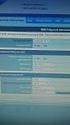 Urządzenie WiFi samo w sobie nie ogranicza prędkości usługi internetowej. Korzystając jednak z urządzenia (komputera stacjonarnego, laptopa itp.) podłączonego do Internetu poprzez WiFi, na osiąganą prędkość
Urządzenie WiFi samo w sobie nie ogranicza prędkości usługi internetowej. Korzystając jednak z urządzenia (komputera stacjonarnego, laptopa itp.) podłączonego do Internetu poprzez WiFi, na osiąganą prędkość
Wersja polska. Wstęp. Zawartość opakowania. Dane techniczne. Dodatkowe dane techniczne. BT200 - Sweex Bluetooth 2.0 Class II Adapter USB
 BT200 - Sweex Bluetooth 2.0 Class II Adapter USB Wstęp Dziękujemy za zakup Sweex Bluetooth 2.0 Adapter. Za pomocą tego urządzenia można w łatwy sposób uzyskać połączenie z innymi urządzeniami Bluetooth.
BT200 - Sweex Bluetooth 2.0 Class II Adapter USB Wstęp Dziękujemy za zakup Sweex Bluetooth 2.0 Adapter. Za pomocą tego urządzenia można w łatwy sposób uzyskać połączenie z innymi urządzeniami Bluetooth.
Kabel Ethernet (UTP/bezpośredni, kat. 5) Pilot zdalnego sterowania z bateriami
 Urządzenie działa z systemami operacyjnymi Windows XP, 2000, Me i 98SE Przed rozpoczęciem DSM-320 Bezprzewodowy odtwarzacz multimedialny Wymagania wstępne: komputer z systemem operacyjnym Windows XP, 2000,
Urządzenie działa z systemami operacyjnymi Windows XP, 2000, Me i 98SE Przed rozpoczęciem DSM-320 Bezprzewodowy odtwarzacz multimedialny Wymagania wstępne: komputer z systemem operacyjnym Windows XP, 2000,
ZyXEL G-302 v3. Bezprzewodowa karta sieciowa 802.11g PCI. Skrócona instrukcja obsługi
 ZyXEL G-302 v3 Bezprzewodowa karta sieciowa 802.11g PCI Skrócona instrukcja obsługi Wersja 2.0 Edycja 2 5/2006 ZyXEL G-302 v3 informacje ZyXEL G-302 v3 to bezprzewodowa karta sieciowa, przeznaczona do
ZyXEL G-302 v3 Bezprzewodowa karta sieciowa 802.11g PCI Skrócona instrukcja obsługi Wersja 2.0 Edycja 2 5/2006 ZyXEL G-302 v3 informacje ZyXEL G-302 v3 to bezprzewodowa karta sieciowa, przeznaczona do
Podłącz bezprzewodowy punkt dostępowy DWL-700AP do sieci.
 Do skonfigurowania rutera może posłużyć każda nowoczesna przeglądarka, np. Internet Explorer 6 lub Netscape Navigator 6.2.3. DWL-700AP Bezprzewodowy punkt dostępowy D-Link Air Przed rozpoczęciem Do skonfigurowania
Do skonfigurowania rutera może posłużyć każda nowoczesna przeglądarka, np. Internet Explorer 6 lub Netscape Navigator 6.2.3. DWL-700AP Bezprzewodowy punkt dostępowy D-Link Air Przed rozpoczęciem Do skonfigurowania
Wersja polska. Wstęp. Zawartość opakowania. Dane techniczne. Połączenia. PU051 Sweex 4 Port USB 2.0 & 2 Port Firewire PCI Card
 PU051 Sweex 4 Port USB 2.0 & 2 Port Firewire PCI Card Wstęp Dziękujemy za zakup Sweex 4 Port USB 2.0 & 2 Port Firewire PCI Card. Karta umożliwia dołączenie czterech portów USB i dwóch portów FireWire do
PU051 Sweex 4 Port USB 2.0 & 2 Port Firewire PCI Card Wstęp Dziękujemy za zakup Sweex 4 Port USB 2.0 & 2 Port Firewire PCI Card. Karta umożliwia dołączenie czterech portów USB i dwóch portów FireWire do
A B C D E F. F: Kontrolka 4 portu LAN G: Złącze dla głównego zasilania H: Port 4 LAN I: Port 3 LAN J: Port 2 LAN
 Product informatie A B C D E F G H I J K L M A: Kontrolka zasilania B: Kontrolka portu WAN C: Kontrolka portu LAN D: Kontrolka portu LAN E: Kontrolka portu LAN F: Kontrolka 4 portu LAN G: Złącze dla głównego
Product informatie A B C D E F G H I J K L M A: Kontrolka zasilania B: Kontrolka portu WAN C: Kontrolka portu LAN D: Kontrolka portu LAN E: Kontrolka portu LAN F: Kontrolka 4 portu LAN G: Złącze dla głównego
UNIFON podręcznik użytkownika
 UNIFON podręcznik użytkownika Spis treści: Instrukcja obsługi programu Unifon...2 Instalacja aplikacji Unifon...3 Korzystanie z aplikacji Unifon...6 Test zakończony sukcesem...9 Test zakończony niepowodzeniem...14
UNIFON podręcznik użytkownika Spis treści: Instrukcja obsługi programu Unifon...2 Instalacja aplikacji Unifon...3 Korzystanie z aplikacji Unifon...6 Test zakończony sukcesem...9 Test zakończony niepowodzeniem...14
Skrócona instrukcja obsługi
 VigorAP 710 802.11n Access Point Skrócona instrukcja obsługi Gwarancja Pierwotnemu Nabywcy urządzenia udzielamy gwarancji, że urządzenie jest wolne od usterek, które wynikałyby ze złego wykonania i zastosowanych
VigorAP 710 802.11n Access Point Skrócona instrukcja obsługi Gwarancja Pierwotnemu Nabywcy urządzenia udzielamy gwarancji, że urządzenie jest wolne od usterek, które wynikałyby ze złego wykonania i zastosowanych
Instalacja modemów iplus Huawei E169, E180, E220, E230 oraz E272 w systemie OS X Leopard (wersja polska).
 Instalacja modemów iplus Huawei E169, E180, E220, E230 oraz E272 w systemie OS X Leopard (wersja polska). Pobierz ze strony www.iplus.pl sterownik do swojego modemu. Upewnij się, że modem nie jest podłączony
Instalacja modemów iplus Huawei E169, E180, E220, E230 oraz E272 w systemie OS X Leopard (wersja polska). Pobierz ze strony www.iplus.pl sterownik do swojego modemu. Upewnij się, że modem nie jest podłączony
Przełącznik KVM USB. Przełącznik KVM USB z obsługą sygnału audio i 2 portami. Przełącznik KVM USB z obsługą sygnału audio i 4 portami
 Przełącznik KVM USB Przełącznik KVM USB z obsługą sygnału audio i 2 portami Przełącznik KVM USB z obsługą sygnału audio i 4 portami Instrukcja obsługi DS-11403 (2 porty) DS-12402 (4 porty) 1 UWAGA Urządzenie
Przełącznik KVM USB Przełącznik KVM USB z obsługą sygnału audio i 2 portami Przełącznik KVM USB z obsługą sygnału audio i 4 portami Instrukcja obsługi DS-11403 (2 porty) DS-12402 (4 porty) 1 UWAGA Urządzenie
Przełącznik Gigabit Ethernet, 5/8 portów
 Przełącznik Gigabit Ethernet, 5/8 portów Podręcznik użytkownika Certyfikacja Deklaracja FCC Urządzenie zostało przetestowane i została stwierdzona jego zgodność z ograniczeniami urządzeń cyfrowych klasy
Przełącznik Gigabit Ethernet, 5/8 portów Podręcznik użytkownika Certyfikacja Deklaracja FCC Urządzenie zostało przetestowane i została stwierdzona jego zgodność z ograniczeniami urządzeń cyfrowych klasy
Skrócona instrukcja obsługi
 VigorAP 810 802.11n Access Point Skrócona instrukcja obsługi Gwarancja Pierwotnemu Nabywcy urządzenia udzielamy gwarancji, że urządzenie jest wolne od usterek, które wynikałyby ze złego wykonania i zastosowanych
VigorAP 810 802.11n Access Point Skrócona instrukcja obsługi Gwarancja Pierwotnemu Nabywcy urządzenia udzielamy gwarancji, że urządzenie jest wolne od usterek, które wynikałyby ze złego wykonania i zastosowanych
Urządzenia zewnętrzne
 Urządzenia zewnętrzne Instrukcja obsługi Copyright 2007 Hewlett-Packard Development Company, L.P. Windows jest zastrzeżonym znakiem towarowym firmy Microsoft Corporation, zarejestrowanym w USA. Informacje
Urządzenia zewnętrzne Instrukcja obsługi Copyright 2007 Hewlett-Packard Development Company, L.P. Windows jest zastrzeżonym znakiem towarowym firmy Microsoft Corporation, zarejestrowanym w USA. Informacje
 Wireless Access Point Instrukcja instalacji 1. Wskaźniki i złącza urządzenia...1 1.1 Przedni panel...1 1.2 Tylni panel...1 2. Zawartość opakowania...2 3. Podłączenie urządzenia...2 4. Konfiguracja połączenia
Wireless Access Point Instrukcja instalacji 1. Wskaźniki i złącza urządzenia...1 1.1 Przedni panel...1 1.2 Tylni panel...1 2. Zawartość opakowania...2 3. Podłączenie urządzenia...2 4. Konfiguracja połączenia
Instrukcja wgrywania aktualizacji oprogramowania dla routera Edimax LT-6408n
 Instrukcja wgrywania aktualizacji oprogramowania dla routera Edimax LT-6408n Uwaga! Nowa wersja oprogramowania oznaczona numerem 1.03v jest przeznaczona tylko dla routerów mających współpracować z modemem
Instrukcja wgrywania aktualizacji oprogramowania dla routera Edimax LT-6408n Uwaga! Nowa wersja oprogramowania oznaczona numerem 1.03v jest przeznaczona tylko dla routerów mających współpracować z modemem
NWD310N. Bezprzewodowa karta sieciowa PCI N. Skrócona instrukcja obsługi. Wersja 1.00 Październik 2007 Wydanie 1
 Bezprzewodowa karta sieciowa PCI N Skrócona instrukcja obsługi Wersja 1.00 Październik 2007 Wydanie 1 Copyright 2007. Wszelkie prawa zastrzeżone.. Spis treści Przegląd... 3 1. Instalowanie oprogramowania...
Bezprzewodowa karta sieciowa PCI N Skrócona instrukcja obsługi Wersja 1.00 Październik 2007 Wydanie 1 Copyright 2007. Wszelkie prawa zastrzeżone.. Spis treści Przegląd... 3 1. Instalowanie oprogramowania...
HD WIRELESS N OUTDOOR CLOUD CAMERA DCS-2330L INSTRUKCJA INSTALACJI
 HD WIRELESS N OUTDOOR CLOUD CAMERA DCS-2330L INSTRUKCJA INSTALACJI ZAWARTOŚĆ OPAKOWANIA HD WIRELESS N OUTDOOR CLOUD CAMERA DCS-2330L ZASILACZ SIECIOWY ZASILACZ POLSKI KABEL ETHERNET (CAT5 UTP) PODCZAS
HD WIRELESS N OUTDOOR CLOUD CAMERA DCS-2330L INSTRUKCJA INSTALACJI ZAWARTOŚĆ OPAKOWANIA HD WIRELESS N OUTDOOR CLOUD CAMERA DCS-2330L ZASILACZ SIECIOWY ZASILACZ POLSKI KABEL ETHERNET (CAT5 UTP) PODCZAS
